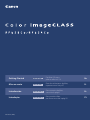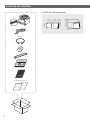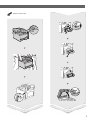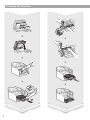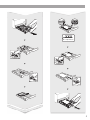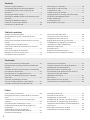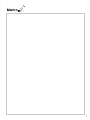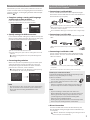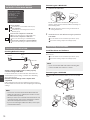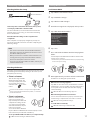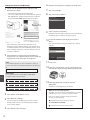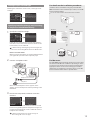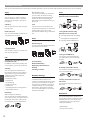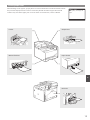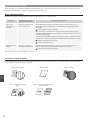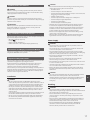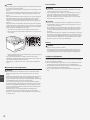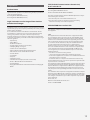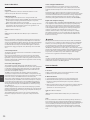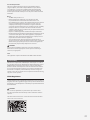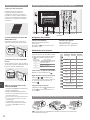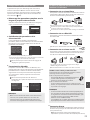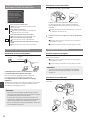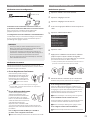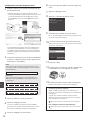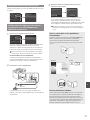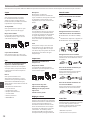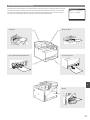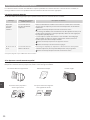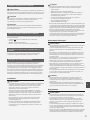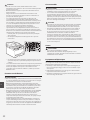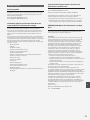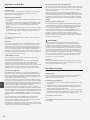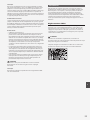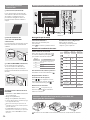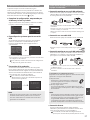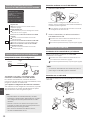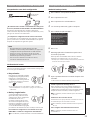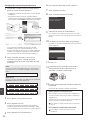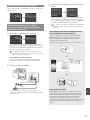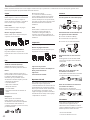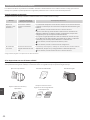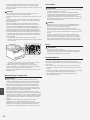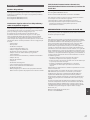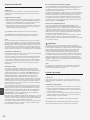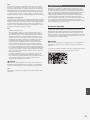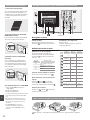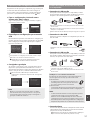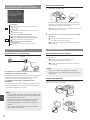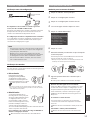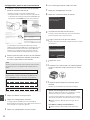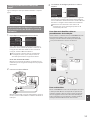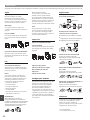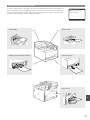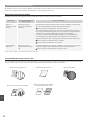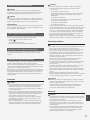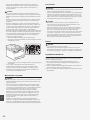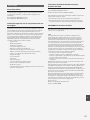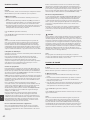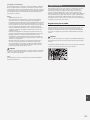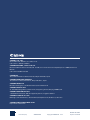La página se está cargando...
La página se está cargando...
La página se está cargando...
La página se está cargando...

6
Índice
Contenido
Table des matières
Contents
About the Supplied Manuals ....................................................8
Navigating the Menu and Text Input Method ....................8
Connecting the Power Cord and Turning ON
the Power .........................................................................................8
Specifying the Initial Settings ...................................................9
Choosing the Method to Connect the Machine to the
Computer .........................................................................................9
Choosing the Method to Connect:
Via Wireless LAN or Other Method ....................................... 10
Connecting via a Wired LAN ................................................... 10
Connecting via a USB Cable ................................................... 10
Connecting via a Wireless LAN ............................................. 11
Setting Wireless LAN ................................................................ 11
Setting a Paper Size and Type ................................................ 13
Specifying Initial Fax Settings and Connecting a
Telephone Cable (MF628Cw Only) ....................................... 13
Perform Useful Tasks .................................................................14
Clearing Paper Jams .................................................................. 15
Replacing Toner Cartridges .................................................... 16
A propos des manuels fournis ............................................... 22
Navigation dans le menu et méthode de saisie
du texte .......................................................................................... 22
Branchement du cordon d’alimentation et mise sous
tension............................................................................................ 22
Con guration des réglages initiaux ....................................23
Choix de la méthode de connexion de la machine à
l’ordinateur ................................................................................... 23
Choix de la méthode de connexion :
Méthode via réseau sans l ou autre ................................... 24
Connexion via un réseau laire ............................................. 24
Connexion via un câbleUSB................................................... 24
Connexion via un réseau sans l .......................................... 25
Con guration du réseau sans l .......................................... 25
Réglage du format et du type de papier............................ 27
Con guration des réglages de fax initiaux et
connexion d’un câble téléphonique
(MF628Cw uniquement) .......................................................... 27
Procédures utiles ........................................................................ 28
Résolution des bourrages papier ......................................... 29
Remplacement des cartouches de toner........................... 30
Acerca de los manuales suministrados .............................. 36
Navegación por el menú y método de introducción
de texto .......................................................................................... 36
Conexión del cable de alimentación y encendido del
interruptor de alimentación ................................................... 36
Especi cación de la con guración inicial .......................... 37
Selección del método para conectar el equipo al
ordenador ..................................................................................... 37
Selección del método de conexión:
A través de LAN inalámbrica u otro método .................... 38
Conexión mediante una red LAN cableada ...................... 38
Conexión con un cable USB.................................................... 38
Conexión mediante una red LAN inalámbrica ................ 39
Con guración de LAN inalámbrica ..................................... 39
Ajuste del tamaño y el tipo del papel ................................. 41
Especi cación de las opciones de fax iniciales y
conexión del cable del teléfono
(MF628Cw únicamente) ........................................................... 41
Tareas útiles .................................................................................. 42
Eliminación de atascos de papel ..........................................43
Sustitución de los cartuchos de tóner ................................ 44
Sobre os manuais fornecidos ................................................. 50
Navegação pelo menu e pelo método de entrada de
texto ................................................................................................ 50
Como conectar o cabo de alimentação e ligar a
máquina ......................................................................................... 50
Especi cação das con gurações iniciais ............................ 51
Escolha do método de conexão da máquina ao
computador ................................................................................. 51
Escolhendo um método de conexão:
através de LAN sem o ou outro método ......................... 52
Conexão via LAN com o ......................................................... 52
Conexão via cabo USB .............................................................. 52
Conexão via LAN sem o ........................................................ 53
Con guração da LAN sem o ............................................... 53
Con guração do tamanho e do tipo de papel ................ 55
Especi cação das con gurações iniciais do fax e
conexão do cabo telefônico (somente MF628Cw) ......... 55
Tarefas úteis .................................................................................. 56
Eliminação de obstruções de papel..................................... 57
Substituindo os cartuchos de toner .................................... 58
La página se está cargando...
La página se está cargando...
La página se está cargando...
La página se está cargando...
La página se está cargando...
La página se está cargando...
La página se está cargando...
La página se está cargando...
La página se está cargando...
La página se está cargando...
La página se está cargando...
La página se está cargando...
La página se está cargando...
La página se está cargando...
La página se está cargando...
La página se está cargando...
La página se está cargando...
La página se está cargando...
La página se está cargando...
La página se está cargando...
La página se está cargando...
La página se está cargando...
La página se está cargando...
La página se está cargando...
La página se está cargando...
La página se está cargando...
La página se está cargando...
La página se está cargando...
La página se está cargando...

36
Es
Navegación por el menú y método de introducción de texto
Nombre administrador sistema
A
Aplicar#
A/a/12
Administrator
Back #ClearTeclas
numéricas
<Aplicar><A/a/12>
Acerca de los manuales
suministrados
Introducción (este manual):
Lea en primer lugar este manual. En
este manual se describe la instalación
del equipo, la con guración y las
precauciones. Asegúrese de leer el
presente manual antes de utilizar el
equipo.
Guía de instalación del
controlador MF (DVD-ROM
suministrado):
Lea este manual a continuación. En este
manual se describe la instalación del
software.
e-Manual (DVD-ROM suministrado):
Lea el capítulo deseado en función
de sus necesidades. El e-Manual está
categorizado por temas, de modo que
pueda encontrar fácilmente la información
deseada.
Visualización del e-Manual desde el
DVD-ROM
1 Introduzca el DVD-ROM suministrado
en su ordenador*.
2 Haga clic en [Manuales].
3 Haga clic en [Manual electrónico].
* Si aparece [Reproducción automática], haga
clic en [Ejecutar MInst.exe].
Aparecerá un mensaje de protección de
seguridad en función del sistema operativo
que esté utilizando.
Si el DVD-ROM suministrado ya estuviera
introducido en el ordenador y no apareciera
[Manuales], retire el DVD-ROM e insértelo
de nuevo.
Navegación por el menú
Selección de elementos
Pulse sobre un elemento para
seleccionarlo.
Pulse para volver a la pantalla anterior.
Con rmación de la con guración
Pulse sobre el elemento.
Sin embargo, cuando aparezca
<Aplicar>, pulse <Aplicar>.
Método de introducción de texto
Cambio del modo de entrada
Pulse <A/a/12> para cambiar el modo
de entrada. También podrá pulsar
para cambiar el modo de entrada.
Modo de
entrada
Texto disponible
<A>
Letras alfabéticas mayúsculas y
símbolos
<a>
Letras alfabéticas minúsculas y
símbolos
<12> Números
Introducción de texto, símbolos y números
Introduzca con las teclas numéricas o .
Desplazamiento del cursor
(introducción de un espacio)
Pulse
o para desplazar el cursor.
Para introducir un espacio, desplace el
cursor al nal del texto y pulse .
Eliminación de caracteres
Elimine con
. Si se presiona y se
mantiene pulsado , se eliminarán
todos los caracteres.
Modo de
entrada: <A>
Modo de
entrada: <a>
Modo de
entrada: <12>
@ . - _ / 1
ABC abc 2
DEF def 3
GHI ghi 4
JKL jkl 5
MNÑO mnño 6
PQRS pqrs 7
TUV tuv 8
WXYZ wxyz 9
(No
disponible)
áéíóúü 0
(espacio) - . * # ! ” , ; : ^ ` _ = / | ’
? $ @ % & + \ ˜ ( ) [ ] { } < >
(No
disponible)
Conexión del cable de alimentación y encendido del
interruptor de alimentación
No conecte el cable USB en este momento. Conéctelo cuando instale el software.

37
Es
Especi cación de la con guración inicial
La primera vez que encienda el ordenador, siga las
instrucciones que aparecen en la pantalla. Para obtener una
información detallada acerca de cómo navegar por el menú y
cómo introducir números, consulte “Navegación por el menú y
método de introducción de texto” (
pág.36).
●
Complete la con guración, empezando por
el idioma y la fecha y la hora
Siga las instrucciones de la pantalla y establezca el idioma,
la región, la zona horaria, la fecha y la hora.
Language
Portuguese
Italian
German
Spanish
Chinese (Simplified)
Chinese (Traditional)
Ajustes de fecha/hora actuales
Aplicar
10/10 2015 10:26AM
(0:00-12:59)
●
Especi que las opciones para la conexión
USB
Se recomienda especi car las opciones correctamente
incluso si no utiliza una conexión USB. Una opción
incorrecta podría impedir que el equipo funcione
correctamente.
Anterior Siguiente
Configure las opciones para
conectar al PC mediante USB.
Seleccione sistema operativo
del PC en la pantalla para
configurar bien las opciones
de conexión por USB.
Selecc. SO PC USB conectado
Otras
Windows
Mac OS
No conecte el cable USB en este momento.
Para especi car las opciones más tarde, consulte la “Lista del menú
de con guración” del e-Manual.
En el e-Manual, consulte “Lista del menú de con guración”
▶ “Opciones de gestión del sistema”
●
Corrección de la gradación
Si selecciona la función de corrección del color, podrá
hacer copias e impresiones que reproducen los colores y la
densidad del documento original con mayor delidad. Para
obtener una información detallada sobre cómo realizar la
corrección del color, consulte el e-Manual.
En el e-Manual, consulte “Mantenimiento” ▶
“Mantenimiento y mejora de la calidad de impresión” ▶
“Corrección de la gradación”
\
Sí No
¿Desea corregir el color
para lograr una reproducción
más exacta del original?
Pasos
Iniciar
1. Impr. imagen para ajuste.
2. Leer imagen para ajuste.
NOTA
• Aunque haya seleccionado <No> en la última pantalla
mostrada anteriormente, podrá iniciar la corrección
del color cuando lo desee. Consulte “Corrección de la
gradación” en el e-Manual.
Selección del método para conectar el
equipo al ordenador
●
Conexión mediante una red LAN cableada
Podrá conectar el equipo al ordenador a través de un router
cableado. Utilice los cables de LAN para conectar el equipo
al router (punto de acceso) cableado.
Conecte el ordenador al router mediante cable o de forma
inalámbrica.
Asegúrese de contar con un puerto disponible en el router para
conectar el equipo y el ordenador.
Deberá tener listo un cable de red de par trenzado de Categoría 5
o superior.
●
Conexión con un cable USB
Podrá conectar el equipo al ordenador con un cable USB.
Asegúrese de que el cable USB que utiliza tenga la siguiente
marca.
●
Conexión mediante una red LAN inalámbrica
Podrá conectar el equipo al ordenador a través de un router
inalámbrico*. La conexión se hace de forma inalámbrica,
por lo que no se necesitarán cables de LAN.
* Se requiere un router (o punto de acceso) inalámbrico compatible
con IEEE802.11b/g/n.
Conecte el ordenador al router mediante cable o de forma
inalámbrica.
Compruebe si su router tiene un botón
Elija entre los dos métodos siguientes en función del router
(punto de acceso) que esté utilizando.
●
Hay un botón.
Podrá llevar a cabo fácilmente la con guración
si su router (punto de acceso) tiene un botón y
si existe la marca en el router.
●
No hay ningún botón.
Si no hay ningún botón en el router (punto de acceso),
podrá seleccionar el SSID y llevar a cabo la con guración
manualmente.
NOTA
• Si desea instalar su nuevo dispositivo a través de una conexión
de red inalámbrica, podrá encontrar un vídeo y guías escritas
con instrucciones paso a paso para ayudarle en el proceso en
la siguiente URL: www.usa.canon.com/WirelessHelp
La consulta de estas guías le garantizará una instalación sin
problemas del dispositivo en su entorno inalámbrico existente.
●
Conexión directa
Conecte un dispositivo móvil al equipo de forma
inalámbrica y directamente sin encaminar a través de un
router de red (o punto de acceso) inalámbrico
En el e-Manual, consulte “Red” ▶ “Con guración de las
opciones para conexión directa (modo de punto de acceso)”

38
Es
Selección del método de conexión:
A través de LAN inalámbrica u otro método
Sí No
¿Desea usar la LAN
inalámbrica para conectar el
ordenador?
Puede configurar las
opciones en otro momento.
Sí
Hay un botón.
Comience desde el paso 4 de “Modo de botón
pulsador” (pág.39).
No hay ningún botón.
Comience desde el paso 4 de “Con guración manual
del punto de acceso” (pág.40).
No
Conéctese con el ordenador mediante una red LAN
cableada
Proceda con “Conexión mediante una red LAN
cableada” (pág.38).
Conéctese con el ordenador mediante un cable USB
Proceda con “Conexión con un cable USB” (pág.38).
Conéctese al ordenador a través de una red LAN
inalámbrica más tarde
Proceda con “Conexión mediante una red LAN
inalámbrica” (pág.39).
Conexión mediante una red LAN cableada
Comprobación antes de la con guración
Internet
Router
o
concentrador
Cable de LAN
¿El ordenador y el router (o concentrador) están
conectados correctamente con un cable de LAN?
Para obtener más información, consulte el manual de
instrucciones del dispositivo de red que está utilizando, o bien,
póngase en contacto con el fabricante.
¿Se completó la con guración de la red en el ordenador?
Si el ordenador no está con gurado correctamente, es posible
que no pueda usar la conexión de LAN cableada ni siquiera
después de llevar a cabo los siguientes ajustes.
NOTA
• No podrá utilizar una red LAN cableada y una LAN
inalámbrica al mismo tiempo. Adicionalmente, el equipo
está con gurado de forma predeterminada en “LAN
cableada”.
• Cuando se conecte a un entorno de red que no esté
protegido, es posible que otras personas puedan ver su
información personal. Tenga cuidado.
• Para conectarse mediante una LAN en la o cina,
consulte al administrador de red.
Conexión mediante una red LAN cableada
1
Conecte el cable de LAN.
La dirección IP se con gurará automáticamente en 2
minutos. Si desea con gurar la dirección IP manualmente,
consulte los puntos siguientes.
En el e-Manual, consulte “Red” ▶ “Conexión a una red” ▶
“Con guración de direcciones IP”
2
Instale el controlador y el software utilizando el
DVD-ROM suministrado.
Consulte “Para obtener información detallada sobre los
procedimientos de instalación:” (pág.41).
Proceda con “Ajuste del tamaño y el tipo del papel” (pág.41).
Conexión con un cable USB
Instalación de los controladores y el software
Instale el controlador y el software con el DVD-ROM
suministrado con el equipo.
Consulte “Para obtener información detallada sobre los
procedimientos de instalación:” (pág.41).
Proceda con “Ajuste del tamaño y el tipo del papel” (pág.41).
NOTA
• Si conectó el cable USB antes de la instalación, retire en
primer lugar el cable USB y repita la instalación.
Conexión con un cable USB
Siga la Guía de instalación del controlador MF para conectar el
cable USB.

39
Es
Conexión mediante una red LAN inalámbrica
Comprobación antes de la con guración
Router de LAN
inalámbrico
Internet
¿El ordenador está conectado correctamente al router (punto
de acceso) mediante un cable de LAN o una LAN inalámbrica?
Para obtener más información, consulte el manual de
instrucciones del dispositivo de red que está utilizando, o bien,
póngase en contacto con el fabricante.
¿Se completó la con guración de la red en el ordenador?
Si el ordenador no está con gurado correctamente, es posible
que no pueda usar la conexión de LAN inalámbrica ni siquiera
después de completar los siguientes ajustes.
NOTA
• No podrá utilizar una red LAN cableada y una LAN
inalámbrica al mismo tiempo. Adicionalmente, el equipo está
con gurado de forma predeterminada en “LAN cableada”.
• Cuando se conecte a un entorno de red que no esté
protegido, es posible que otras personas puedan ver su
información personal. Tenga cuidado.
• Para conectarse mediante una LAN en la o cina,
consulte al administrador de red.
Veri cación del router
Seleccione el método de conexión a la LAN inalámbrica. Elija
entre los dos métodos siguientes en función del router (punto
de acceso) que esté utilizando.
●
Hay un botón.
Este equipo es compatible con WPS
(con guración protegida por Wi-Fi).
Podrá llevar a cabo fácilmente la
con guración si su router (punto de
acceso) tiene un botón y si existe la
marca en el router.
Si no está seguro de si el router admite o no WPS, consulte el
manual suministrado con el producto o póngase en contacto con
el fabricante.
●
No hay ningún botón.
Si no hay ningún botón en el router
(punto de acceso), podrá seleccionar
el SSID y llevar a cabo la con guración
manualmente. En este caso,
necesitará recordar el SSID y la clave
de red de su router (punto de acceso).
Consulte “1 Compruebe el SSID o la
clave de red del router o punto de
acceso de LAN inalámbrica.” (pág.40)
para obtener más información sobre el SSID y la clave de red.
Para realizar la con guración con el método de código
PIN de WPS o realizar la con guración manualmente:
En el e-Manual, consulte “Conexión a una red inalámbrica”
Con guración de LAN inalámbrica
Modo de botón pulsador
1
Pulse <Menú> en la pantalla de Inicio.
2
Pulse <Opciones de red>.
3
Pulse <Opciones de red inalámbrica>.
4
Lea el mensaje mostrado, y pulse <Aceptar>.
5
Pulse <Modo de pulsador WPS>.
Opciones de red inalámbrica
Modo de código PIN WPS
Modo de pulsador WPS
Opciones de SSID
Modo de ahorro de energía
Opciones de ancho de banda
Información de conexión
6
Pulse <Sí>.
7
Mantenga pulsado* el botón hasta que la luz se
encienda o parpadee.
Deberá pulsar el botón WPS dentro de los 2 minutos
posteriores a la pulsación de <Sí> en el paso 6.
* El tiempo que se debe mantener pulsado el botón puede variar
en función del router que se utilice.
8
Espere aproximadamente 2 minutos después de la
conexión.
La dirección IP se establece durante este período.
Cuando aparezca un mensaje de error:
Pulse <Aceptar> para cerrar la pantalla, veri que si es
correcta la clave de red y, luego, vuelva a reintentar la
con guración. Si el punto de acceso no se puede conectar
después de volver a intentarlo, consulte lo siguiente.
En el e-Manual, consulte “Cuando aparece un mensaje
de error”
Veri cación de la conexión de red:
Podrá veri car si la equipo está bien conectado a la red con
un ordenador que esté conectado a una red.
En el e-Manual, consulte “Visualización de las opciones
de red”
Para con gurar manualmente la dirección IP:
En el e-Manual, consulte “Conexión a una red
inalámbrica”

40
Es
Con guración manual del punto de acceso
1
Compruebe el SSID o la clave de red del router o
punto de acceso de LAN inalámbrica.
• Compruebe la etiqueta ubicada sobre el router de LAN
inalámbrica.
• Para veri car el SSID o la clave de red, podrá utilizar el
“Asistente para la con guración inalámbrica Canon MF/LBP”,
que se incluye en el DVD-ROM suministrado con el equipo.
Si no se muestra la información del router de LAN
inalámbrico, haga clic en el botón [Refresh]. Si no se
muestra la información al hacer clic en el botón [Refresh],
veri que si se completó la con guración del ordenador
para el router (punto de acceso) de LAN inalámbrico.
2
Anote el nombre del SSID y la clave de red
mostrados en el paso 1. Cuando aparezcan
múltiples puntos de acceso, anote todos los SSID
mostrados.
SSID
A veces se escribe como nombre de red o como nombre
de punto de acceso. Si existieran múltiples SSID, anótelos
todos.
Clave de red
A veces se escribe como PIN, clave WEP, frase de contraseña
WPA/WPA2 o PSK (clave precompartida).
3
Pulse <Menú> en la pantalla de Inicio.
4
Pulse <Opciones de red>.
Si aparece una pantalla solicitándole que introduzca
un PIN del administrador del sistema, introduzca el PIN
correcto utilizando las teclas numéricas, y pulse <Aplicar>.
5
Pulse <Opciones de red inalámbrica>.
6
Lea el mensaje mostrado, y pulse <Aceptar>.
7
Pulse <Opciones de SSID>.
8
Pulse <Seleccionar punto de acceso>.
Opciones de SSID
Introducir manualmente
Seleccionar punto de acceso
9
Seleccione un router de red inalámbrico.
Si se muestran varios SSID asociados, seleccione el ID
que aparece primero en la lista (el que tiene la señal más
fuerte).
10
Introduzca la clave de red que tenga anotada.
Introduzca la clave de red utilizando las teclas numéricas,
y pulse <Aplicar>.
Clave WEP (5-26 caracteres)
A
Aplicar
A/a/12
XXXXXXXXXXXXX
11
Pulse <Sí>.
12
Cuando aparezca la pantalla <Conectado.>,
espere hasta que el Wi-Fi indicator deje de
parpadear y se ilumine de forma ja.
13
Espere aproximadamente 2 minutos después de
la conexión.
La dirección IP se establece durante este período.
Cuando aparezca un mensaje de error:
Pulse <Aceptar> para cerrar la pantalla, veri que si es
correcta la clave de red y, luego, vuelva a reintentar la
con guración.
Si el punto de acceso no se puede conectar después de
volver a intentarlo, consulte lo siguiente.
En el e-Manual, consulte “Cuando aparece un mensaje
de error”
Para con gurar manualmente la dirección IP:
En el e-Manual, consulte “Conexión a una red
inalámbrica”

41
Es
Ajuste del tamaño y el tipo del papel
Siga las instrucciones en pantalla para establecer el tamaño y
el tipo de papel.
Inicio
Impresión
segura
Opciones
de papel
Copia de
carné
Opciones
pan. inicio
Libreta dir. Menú
Opciones de papel
Casete 1
Bandeja multiuso
Guardar papel personalizado
Seleccionar tamaños de papel f
Especi cación de las opciones de fax
iniciales y conexión del cable del teléfono
(MF628Cw únicamente)
1
Especi que la con guración inicial de fax.
Inicio
Copia Fax
Impresión
disp.mem.
Lectura
Libreta dir. Menú
¿Cuándo desea configurar el
fax?
Configurar más adelante
Configurar ahora
Siga la “Guía de con guración de fax” para especi car
un número de fax, un nombre de unidad y un modo de
recepción. Para obtener más información sobre el modo
de recepción, consulte el e-Manual.
En el e-Manual, consulte “Fax” ▶ “Con guración inicial
para las funciones de fax” ▶ “Decisión sobre qué modo de
recepción de fax debe utilizarse”
Cómo utilizar un nombre de usuario
Al enviar un documento, la información del remitente
registrada se imprimirá en el papel del destinatario.
2
Conecte un cable de teléfono.
Conector de línea telefónica
Teléfono
Cuando aparezca en pantalla <Conecte la línea
telefónica>, conecte el cable de teléfono como se indica
en la ilustración.
3
Cierre la Guía de con guración de fax y reinicie el
equipo.
Sí No
¿Desea finalizar la Guía de
configuración de fax?
Aceptar
Apague y encienda la
alimentación principal para
aplicar las opciones.
Apague el equipo y espere 10 segundos como mínimo
antes de volver a encenderlo. Los tipos de línea telefónica
no se detectan automáticamente. Consulte el e-Manual y
establezca una línea de teléfono manualmente.
En el e-Manual, consulte “Lista del menú de con guración”
▶ “Opciones de fax” ▶ “Opciones básicas” ▶ “Seleccionar
tipo línea”
Para obtener información detallada sobre
los procedimientos de instalación:
Instale el controlador y el software utilizando el DVD-
ROM suministrado. Para obtener información sobre
los procedimientos de instalación, consulte la Guía de
instalación del controlador MF.
También podrá descargar el controlador del sitio web de Canon.
Windows MacOS
Para usuarios de Mac:
El DVD-ROM suministrado con el equipo no incluye el
controlador de impresora para Mac OS. Esto es diferente
en función de dónde haya comprado el equipo. Busque
y descargue el controlador apropiado de la página de
inicio de Canon. Para obtener información sobre la
instalación o la utilización del controlador, consulte la Guía
de instalación del controlador MF que se incluye con el
mismo.

42
Es
Tareas útiles
Podrá usar diversas funciones en este equipo. Las funciones que se presentan a continuación son una descripción general de las
funciones principales que podrá utilizar de forma rutinaria.
Copia
Ampliación/reducción de copias
Podrá ampliar o reducir los documentos
de tamaño estándar para copiar en
papel de tamaño estándar, o especi car
una escala de copia en porcentajes.
Intercalado
Podrá clasi car las copias en juegos
ordenados por páginas.
Diseño de página reducido
Podrá reducir varios documentos para
copiarlos en una sola hoja.
2 en 1 2 en 1
Copia de tarjetas de identidad
Es posible realizar la copia de una
tarjeta de dos caras en una sola cara del
papel.
Fax
Envío de documentos directamente
desde el ordenador (PC Fax)*
Además del envío y la recepción
habituales de faxes, podrá usar PC fax.
Envío*
Podrá registrar destinos de fax en la
libreta de direcciones. Podrá especi car
los destinos utilizando diversos
métodos, que le permitirán enviar
documentos de forma rápida y sencilla.
• Búsqueda de destinos
• Lista de favoritos
• Marcación codi cada
• Grupo de destinos
• Servidor LDAP
• Especi cación desde el historial de
envío
• Difusión secuencial
Recepción*
●
Recepción en la memoria
Podrá guardar en la memoria los
documentos recibidos. Podrá imprimir
los documentos almacenados en
cualquier momento y, si no los necesita,
podrá eliminarlos.
●
Recepción remota
Si se conecta un teléfono externo,
podrá cambiar al modo de recepción
de fax inmediatamente marcando el
número de ID para la recepción de fax;
para ello, use los botones de marcación
del teléfono durante una llamada
telefónica.
I-Fax
Podrá enviar o recibir faxes a través
de Internet. Los documentos se
convertirán a imágenes TIFF y se
enviarán como archivos adjuntos de
correo electrónico utilizando una línea
telefónica.
Impresión
Impresión ampliada/reducida
Diseño de página reducido
Podrá reducir varios documentos para
imprimirlos en una sola hoja.
2 en 1 2 en 1
Impresión de pósteres
Impresión de marcas sobreimpresas
Vista previa antes de la
Impresión
Selección de un “Per l”
Opciones de red
Este equipo está equipado con una
interfaz de red para que pueda
construir fácilmente un entorno de red.
Podrá imprimir un documento, utilizar
PC fax y escaneado de red desde todos
los ordenadores conectados con el
equipo. El equipo permite incrementar
e cientemente el trabajo como equipo
compartido en la o cina.
Lectura
Almacenamiento de documentos
desde el panel de control del equipo
Documentos
Datos
Almacenamiento de documentos con
las operaciones del ordenador
●
Lectura con MF Scan Utility
●
Lectura desde una aplicación
●
Lectura con el controlador WIA**
Documentos
Datos
Almacenamiento en una memoria
USB
Podrá guardar en una memoria USB
conectada al equipo los documentos
escaneados.
Documentos Datos
Envío por correo electrónico de
documentos escaneados
Podrá enviar los documentos escaneados
a su aplicación de correo electrónico.
Documentos
Datos Correo
electrónico
+
Envío de documentos escaneados a
un servidor de archivos
Podrá enviar los documentos
escaneados a un servidor de archivos.
Documentos
Datos
Servidor
de archivos
IU remota
Podrá obtener información sobre las
condiciones del equipo desde los
ordenadores de la red. Podrá acceder al
equipo y administrar trabajos o especi car
diversas opciones a través de la red.
* Únicamente MF628Cw
** Únicamente Windows Vista/7/8

43
Es
Eliminación de atascos de papel
Si aparece la siguiente pantalla, se habrá producido un atasco de papel en el alimentador o en el
interior del equipo. Siga el procedimiento que aparece en la pantalla para extraer el documento o
el papel atascado. En este manual se indican únicamente las áreas en las que se pueden producir
atascos de papel. Para obtener una información detallada sobre cada función, consulte el e-Manual.
Papel atascado.
Siguiente
Pulse [Siguiente] para ver
los pasos.
Ranura de alimentación manual Casete de papel
Parte trasera
Alimentador Área de salida

44
Es
Sustitución de los cartuchos de tóner
Los cartuchos de tóner son productos consumibles. Cuando la cantidad restante en un cartucho de tóner sea baja, aparecerá un
mensaje en la pantalla o podrían producirse los siguientes problemas. Lleve a cabo la acción adecuada pertinente.
Cuando aparezca un mensaje
El equipo mostrará un mensaje cuando la cantidad restante en un cartucho de tóner sea baja.
Mensaje
Cuando se muestre el
mensaje en la pantalla
Descripción y soluciones
Prepare el
cartucho <color
del tóner>*.
Es necesario cambiar
pronto el cartucho de
tóner.
Se recomienda comprobar el nivel de tóner restante en un cartucho de tóner
y sustituir el cartucho por uno nuevo antes de imprimir documentos de gran
volumen.
En el e-Manual, consulte “Sustitución de los cartuchos de tóner”
Si aparece este mensaje, el fax entrante se almacenará en la memoria sin
imprimirse. Asimismo, los informes podrían no imprimirse, aunque estén
con gurados para que se impriman automáticamente.
Si la opción <Seguir imprimiendo cuando la cantidad en cartucho es baja>
en las <Opciones de impresión RX> está establecida en <On>, la impresión
continuará, pero los faxes podrían difuminarse o emborronarse.
En el e-Manual, consulte “Impresión de informes y listas”
En el e-Manual, consulte “Lista del menú de con guración”
Final vida útil
cart. tóner
El cartucho de tóner ha
llegado al nal de su vida
útil.
Si el mensaje no desaparece, sustituya el cartucho de tóner. Podrá continuar
imprimiendo, aunque no se podrá garantizar la calidad de impresión.
En el e-Manual, consulte “Sustitución de los cartuchos de tóner”
* Negro, amarillo, magenta o cian aparecerán en <Color del tóner>.
Si las impresiones no son de buena calidad
Si las impresiones comienzan a presentar alguna de las siguientes características, esto signi ca que uno de los cartuchos de tóner
estará prácticamente agotado. Sustituya el cartucho de tóner casi agotado aunque no aparezca ningún mensaje.
Aparecen rayas blancas Parcialmente difuminado Densidad irregular
Aparecen manchas de tóner y
salpicaduras
El espacio en blanco de los
originales se colorea ligeramente
en las impresiones

45
Es
Símbolos utilizados en este manual
ADVERTENCIA
Indica una advertencia relativa a operaciones que pueden ocasionar
la muerte o lesiones personales si no se ejecutan correctamente. Para
utilizar el equipo de forma segura, preste atención siempre a estas
advertencias.
ATENCIÓN
Indica una precaución relativa a operaciones que pueden ocasionar
lesiones personales si no se ejecutan correctamente. Para utilizar el
equipo de forma segura, preste atención siempre a estas precauciones.
IMPORTANTE
Indica requisitos y limitaciones de uso. Lea estos puntos atentamente
para utilizar correctamente el equipo y evitar así su deterioro o el de
otros elementos.
Teclas y botones utilizados en este manual
Los siguientes nombres de teclas y símbolos son algunos ejemplos de
cómo se expresa en este manual cómo deben pulsarse las teclas.
• Teclas del panel de control: [Icono de tecla]
Ejemplo:
• Pantalla: <Especi que destino.>
• Botones y elementos en la pantalla del ordenador: [Preferencias]
Ilustraciones y pantallas utilizadas en este manual
Las ilustraciones y las pantallas que se utilizan en este manual
pertenecen a Color imageCLASS MF628Cw a menos que se especi que
lo contrario.
Instrucciones de seguridad importantes
Lea atentamente las “Instrucciones de seguridad importantes” de este
manual y del e-Manual antes de poner en funcionamiento el equipo.
Estas instrucciones pretenden prevenir lesiones al usuario y a otras
personas, así como daños al equipo; por lo tanto, preste siempre
atención a estas instrucciones y requisitos operativos.
Tenga en cuenta que será responsable de todos los daños provocados
como consecuencia del incumplimiento de las instrucciones
proporcionadas en este documento, como consecuencia del uso de este
dispositivo con cualquier propósito para el que éste no esté destinado
o como consecuencia de las reparaciones o alteraciones realizadas por
cualquier persona que no sea un técnico autorizado por Canon.
Instalación
ADVERTENCIA
• No instale el equipo cerca de sustancias in amables como pueden
ser productos con base de alcohol o disolventes. Si estas sustancias
entraran en contacto con los componentes eléctricos del interior del
equipo, podrían in amarse y provocar un incendio o incrementar el
riesgo de descargas eléctricas.
• No coloque collares y otros objetos metálicos ni recipientes con
líquidos sobre el equipo. Si alguna sustancia extraña entrara en
contacto con los componentes eléctricos del interior del equipo,
podría producirse un incendio o una descarga eléctrica.
Si alguna de estas sustancias cayera al interior del equipo, apague
inmediatamente el equipo y póngase en contacto con su distribuidor
local de Canon.
• No utilice el equipo cerca de ningún equipo médico. Es posible
que las ondas de radio emitidas por el equipo inter eran con estos
equipos médicos, lo que podría provocar accidentes graves.
ATENCIÓN
• No instale el equipo en las siguientes ubicaciones. De otro modo,
podrían producirse lesiones personales, incendios o descargas
eléctricas.
− Lugares inestables
− Lugares sujetos a vibraciones excesivas
− Lugares en los que pudieran quedar bloqueadas las ranuras de
ventilación (demasiado cerca de la pared, sobre una cama, sobre
una alfombra mullida u otros objetos similares)
− Lugares húmedos o polvorientos
− Lugares al aire libre o en los que el equipo quede expuesto a la luz
solar directa
− Lugares sometidos a altas temperaturas
− Lugares próximos a llamas abiertas
− Lugares con sistemas de ventilación insu cientes
• Si bien se genera ozono en el equipo mientras está en
funcionamiento, éste no tiene ningún tipo de efecto sobre el cuerpo
humano. No obstante, si pretende utilizar el equipo durante períodos
de tiempo prolongados, asegúrese de que la ubicación de instalación
esté bien ventilada. Evite lugares en los que las personas se expongan
a las emisiones del equipo.
• No conecte a este equipo cables no aprobados. De otro modo,
podrían producirse incendios o descargas eléctricas.
• Los equipos que llevan incorporado un disco duro podrían no
funcionar correctamente si se utilizan en altitudes elevadas, de unos
3.000 metros o más por encima del nivel del mar.
Suministro eléctrico
ADVERTENCIA
• No utilice cables de alimentación distintos al proporcionado, ya que
esto podría provocar un incendio o una descarga eléctrica.
• El cable de alimentación suministrado está concebido para su uso con
este equipo. No conecte el cable de alimentación a otros dispositivos.
• No modi que ni curve el cable de alimentación ni tire de él con
una fuerza excesiva. No coloque objetos pesados sobre el cable de
alimentación. Si el cable de alimentación estuviera dañado, podrían
producirse incendios o descargas eléctricas.
• No conecte ni desconecte el enchufe con las manos mojadas, ya que
podría sufrir descargas eléctricas.
• No utilice cables alargadores ni regletas múltiples con este equipo. De
otro modo, podrían producirse incendios o descargas eléctricas.
• No enrolle ni anude el cable de alimentación, ya que esto podría
provocar un incendio o una descarga eléctrica.
• Inserte el enchufe completamente en la toma de corriente de CA. De
lo contrario, podría provocar un incendio o una descarga eléctrica.
• Retire el enchufe totalmente de la toma de corriente durante las
tormentas eléctricas. De otro modo, podría producirse un incendio,
descargas eléctricas o fallos de funcionamiento.
ATENCIÓN
• Emplee únicamente una alimentación que cumpla los requisitos de
voltaje que se indican aquí. De lo contrario, podría producirse un
incendio o una descarga eléctrica.
• Instale este equipo cerca del receptáculo de alimentación y deje
espacio su ciente alrededor del enchufe para poder desenchufarlo
fácilmente en una situación de emergencia.
Manipulación
ADVERTENCIA
• No desmonte ni modi que el equipo. En el interior del equipo hay
componentes con alta temperatura y alta tensión que podrían causar
un incendio o una descarga eléctrica.
• No permita que los niños toquen el cable de alimentación, los cables
ni los componentes eléctricos, ni permita que jueguen con ellos. De
lo contrario, podrían sufrir graves lesiones personales.
• Póngase en contacto con un distribuidor autorizado local de Canon si
el equipo hace ruidos inusuales, emite olores raros, desprende humo
o emite un calor excesivo. El uso continuado podría provocar un
incendio o una descarga eléctrica.

46
Es
• No utilice pulverizadores in amables cerca del equipo. Si alguna
sustancia in amable entrara en contacto con los componentes
eléctricos del interior del equipo, podría producirse un incendio o una
descarga eléctrica.
ATENCIÓN
• Por su seguridad, desconecte el cable de alimentación si no va a
utilizar el equipo durante períodos prolongados.
• Sea precavido cuando abra y cierre las tapas para evitar lesionarse las
manos.
• Mantenga las manos y la ropa alejados de los rodillos del área de
salida. Si se pillara las manos o la ropa con los rodillos, podría sufrir
lesiones personales.
• El interior del equipo y la ranura de salida están muy calientes
durante e inmediatamente después del uso. Evite el contacto con
estas áreas para evitar quemaduras. Asimismo, el papel impreso
podría estar caliente inmediatamente después de imprimirse. Tenga
cuidado al manipularlo. De otro modo, podría sufrir quemaduras.
• El haz de láser puede ser nocivo para el cuerpo humano. El haz de
láser está con nado bajo una tapa en la unidad de escáner láser, por
lo que no existe peligro de que escape durante el funcionamiento
normal del equipo. Lea las siguientes observaciones e instrucciones
por su seguridad.
− No abra nunca tapas que no se indiquen en este manual.
− No retire la etiqueta de precaución adherida a la tapa de la unidad
de escáner láser.
− Si el haz de láser escapara y entrara en contacto con sus ojos, la
exposición al mismo podría causarle daños oculares.
• Si utiliza este equipo con procedimientos de control, ajuste y
operación diferentes a los que guran en este manual, esto podría
resultar en una peligrosa exposición a la radiación.
• Este equipo está con rmado como un producto láser de clase 1 en
IEC60825-1:2007.
Mantenimiento e inspecciones
ADVERTENCIA
• Apague el equipo y desenchufe el cable de alimentación de la
toma de corriente antes de cualquier operación de limpieza. De lo
contrario, podría producirse un incendio o una descarga eléctrica.
• Desconecte el enchufe de la toma de corriente periódicamente y
limpie el área que rodea la base de los conectores metálicos del
enchufe y la toma de corriente con un paño seco para retirar todo
el polvo y la suciedad. En condiciones húmedas, la acumulación de
polvo podría provocar cortocircuitos e incendios.
• Utilice un paño húmedo y bien escurrido para limpiar el equipo.
Humedezca los paños de limpieza únicamente con agua. No emplee
alcohol, benceno, disolventes u otras sustancias in amables. Si dichas
sustancias entraran en contacto con los componentes eléctricos del
interior del equipo, podría producirse un incendio o una descarga
eléctrica.
• Compruebe periódicamente si existen daños en el cable de
alimentación y en el enchufe. Compruebe si existe óxido,
indentaduras, rayas, grietas o una generación excesiva de calor del
equipo. El uso de un equipo con un mantenimiento inadecuado
podría tener como resultado un incendio o una descarga eléctrica.
Consumibles
ADVERTENCIA
• No tire los cartuchos de tóner usados al fuego. Podrían prender fuego
y producir quemaduras o un incendio.
• Si el tóner se derramara o dispersara accidentalmente, limpie
cuidadosamente el tóner derramado con un paño suave y húmedo
y evite inhalar las partículas del mismo. No utilice nunca un
aspirador para limpiar el tóner suelto. Esto podría provocar fallos de
funcionamiento del aspirador o una explosión del polvo debido a las
descargas de electricidad estática.
ATENCIÓN
• Mantenga los cartuchos de tóner y otros consumibles fuera del
alcance de los niños. Si ingiere tóner, acuda inmediatamente al
médico o a un centro de control toxicológico.
• No intente desmontar el cartucho de tóner. El tóner podría
dispersarse y entrarle en los ojos o en la boca. Si el tóner le entra en
los ojos o en la boca, lávese inmediatamente con agua fría y acuda al
médico.
• Si el tóner se derramara del cartucho de tóner, evite inhalarlo o
que entre en contacto con la piel. Si el tóner entrara en contacto
con la piel, lávese inmediatamente con agua y jabón. Si inhalara el
tóner o se le irritara la piel debido al contacto con el tóner, acuda
inmediatamente al médico o al centro de toxicología más próximo.
Otros
ADVERTENCIA
• Si utiliza un marcapasos cardíaco:
Este equipo genera un campo magnético de bajo nivel. Si detecta
anomalías en su cuerpo durante el uso, permanezca alejado del
equipo y acuda inmediatamente a su médico.
Equipo telefónico
Cuando utilice equipos telefónicos, deberá respetar siempre las
precauciones de seguridad básicas a n de reducir los riesgos de
incendios, descargas eléctricas y lesiones físicas, incluidas las siguientes
precauciones:
1. No use este equipo cerca del agua (p. ej., cerca de una bañera, un
fregadero o una pila de lavar), en un sótano húmedo ni cerca de una
piscina.
2. Evite utilizar el teléfono durante las tormentas eléctricas ya que podría
existir un riesgo remoto de descarga eléctrica de un rayo.
3. No use el teléfono para denunciar una pérdida de gas en las
proximidades de la fuga.

47
Es
Avisos legales
Nombre del producto
Las normativas sobre seguridad requieren que el nombre del producto
esté registrado. En algunas regiones donde se vende este producto,
podría(n) estar registrado(s) en su lugar el (los) siguiente(s) nombre(s)
entre paréntesis ( ).
Color imageCLASS MF628Cw (F167702)
Color imageCLASS MF624Cw (F167700)
Limitaciones legales sobre el uso del producto y
sobre el empleo de imágenes
El uso del producto para escanear, imprimir o reproducir de otro modo
ciertos documentos y el empleo de tales imágenes escaneadas, impresas
o reproducidas de otro modo con su producto, podría estar prohibido
por la ley e infringir las leyes del código penal y/o civil.
A continuación se presenta una lista no exhaustiva de estos
documentos. Esta lista es meramente una guía. Si no está seguro
sobre la legalidad del empleo del producto para escanear, imprimir
o reproducir de otro modo cualquier documento en particular y/o
sobre el empleo de las imágenes escaneadas, impresas o de otro modo
reproducidas, deberá consultar previamente a un asesor legal para que
le oriente.
− Papel moneda
− Giros postales
− Certi cados de depósito
− Sellos postales (matasellados o no)
− Chapas o insignias de identi cación
− Documentos de servicio selectivo o de llamamiento las
− Cheques o letras de cambio emitidos por organismos
gubernamentales
− Licencias de vehículos motorizados y certi cados de titularidad
− Cheques de viaje
− Cupones de alimentos
− Pasaportes
− Documentos de inmigración
− Sellos de ingresos scales (matasellados o no)
− Bonos u otros certi cados de endeudamiento
− Certi cados bursátiles
− Obras protegidas por los derechos de la propiedad intelectual/
Obras de arte sin permiso del propietario de los derechos de autor
FCC (Federal Communications Commission,
Comisión Federal de Comunicaciones) Usuarios de
los EE. UU.
Color imageCLASS MF628Cw: F167702
Color imageCLASS MF624Cw: F167700
Contiene el ID de la FCC del módulo de transmisor: TLZ-NM383
Este dispositivo cumple con la Parte 15 de las normativas de la FCC. El
uso está sujeto a las dos condiciones siguientes:
1. Este dispositivo no podrá causar interferencias nocivas y
2. Este dispositivo deberá aceptar cualquier interferencia recibida,
incluyendo las interferencias que pudieran provocar un
funcionamiento no deseado.
PRECAUCIÓN DE LA FCC Usuarios de los EE. UU.
Los cambios o modi caciones que no estén expresamente aprobados
por la parte responsable de cumplimiento pueden anular la autorización
del usuario para operar el equipo.
NOTA
Este equipo ha sido probado y se ha veri cado que satisface los límites
para dispositivos digitales de Clase B, según la Parte 15 de las normativas
de la FCC. Estos límites han sido diseñados para proporcionar una
protección razonable contra interferencias nocivas cuando se utiliza
el equipo en zonas residenciales. Este equipo genera, emplea y
puede irradiar energía de radiofrecuencia y, si no se instala y utiliza de
acuerdo con el manual de instrucciones, puede causar interferencias
perturbadoras en las radiocomunicaciones. No obstante, no se garantiza
que las interferencias no ocurran en una instalación en particular. Si este
equipo ocasionara interferencias perturbadoras en la recepción de radio
o televisión, lo cual podrá determinarse apagándolo y encendiéndolo, se
aconseja al usuario que trate de solucionar las interferencias con una de
las medidas siguientes:
• Reoriente o cambie la posición de la antena de recepción.
• Incremente la separación entre el equipo y el receptor.
• Conecte el equipo a una toma de corriente de un circuito distinto que
al que se haya conectado el receptor.
• Consulte a su distribuidor autorizado Canon o a un técnico
especializado en radio/TV para que le ofrezca sus servicios al
respecto.
Este transmisor no deberá ubicarse o utilizarse conjuntamente con otras
antenas o transmisores.
Este equipo cumple con los límites de exposición a radiación de la
FCC establecidos para un entorno no controlado y es conforme a
las Directrices de exposición a radiofrecuencia (RF) de la FCC en su
suplemento C a OET65. Este equipo deberá instalarse y utilizarse
manteniendo el elemento de irradiación a una distancia mínima de 20
cm del cuerpo (excluyendo las extremidades: manos, muñecas, pies y
tobillos).
Es necesario emplear cable apantallado para satisfacer los límites de
clase B de la Subparte B de la Parte 15 de las Normativas de la FCC. No
efectúe ningún cambio ni modi cación en el equipo a menos que se
especi que expresamente en este manual. Si efectuara dichos cambios
o modi caciones, podría obligársele a dejar de utilizar el equipo.
Canon U.S.A., Inc.
One Canon Park, Melville, NY 11747, U.S.A.
Nº de tel.: 1-800-OK-CANON

48
Es
Usuarios de los EE. UU.
Requisitos previos a la instalación para equipos de fax de Canon
A. Ubicación
Proporcione una mesa, un armario o un escritorio adecuado para el
equipo. Consulte el e-Manual para obtener las dimensiones y el peso
especí cos.
B. Información sobre pedidos
1. Deberá utilizar una línea telefónica única (pulsos-tonos o rotatoria).
2. Solicite una toma telefónica de pared RJ11-C (USOC), que deberá ser
instalada por la compañía telefónica. Si no dispone de una toma de
pared RJ11-C, el uso del teléfono/fax resultará imposible.
3. Solicite una línea comercial normal al representante comercial de su
compañía telefónica. La línea deberá ser una línea de voz normal o
equivalente. Utilice una línea por unidad.
Línea DDD (Direct Distance Dial, Marcación directa interurbana)
-o-
Línea IDDD (International Direct Distance Dial, Marcación de larga
distancia directa internacional) si se comunica con el extranjero
NOTA
Canon recomienda una línea individual de acuerdo con la normativa
del sector, es decir, teléfonos 2.500 (tonos) o 500 (marcación rotatoria/
por pulsos). Podrá utilizarse una extensión dedicada de una unidad de
PBX (Private Branch eXchange, Centralita) sin “Llamada en espera” con
su unidad de fax. No se recomiendan los sistemas telefónicos de teclas,
ya que éstos envían señales no estándar a teléfonos individuales para
códigos de llamada y especiales, lo que podría provocar un error del fax.
C. Requisitos de alimentación
El equipo deberá conectarse únicamente a una toma estándar de CA de
120 voltios de tres hilos con conexión a tierra.
No conecte el equipo a una toma o línea de alimentación compartida
con otros aparatos que causen “ruido eléctrico”. Los equipos de aire
acondicionado, las máquinas de escribir eléctricas, las fotocopiadoras
y otras máquinas de este tipo generan ruido eléctrico que a menudo
inter ere con los equipos de comunicaciones que envían y reciben
documentos.
Conexión del equipo
Este equipo es conforme a la Parte 68 de la normativa de la FCC y
los requisitos adoptados por la ACTA. En el panel posterior de este
equipo existe una etiqueta que contiene, entre otras informaciones, un
identi cador del producto en el formato US:AAAEQ##TXXXX. Si se le
solicita, deberá proporcionar este número a la compañía telefónica.
El REN (Ringer Equivalence Number, Número de equivalencia de
dispositivo de timbrado) se utiliza para determinar el número de
dispositivos que se pueden conectar a una línea telefónica. Un número
de RENs excesivo en una línea telefónica podría tener como resultado
que los dispositivos no suenen en respuesta a una llamada entrante.
En la mayoría de las zonas, aunque no en todas, el número de RENs no
deberá ser superior a cinco (5,0).
Para estar seguro del número de dispositivos que se pueden conectar
a una línea telefónica, de acuerdo con lo determinado por el total de
RENs, póngase en contacto con su compañía telefónica local. Para los
productos aprobados después del 23 de julio de 2001, El REN de este
producto es parte del identi cador del producto con el formato US:
AAAEQ##TXXXX. Los dígitos representados por ## son el REN sin el
punto decimal (por ej., 03 es el REN de 0.3).
Con este equipo se suministra un cable de línea telefónica y un conector
modular en conformidad con la FCC. Este equipo está diseñado para su
conexión a la red o al cableado de la instalación telefónica empleando
un conector modular en conformidad con la Parte 68.
Este equipo no podrá usarse en un servicio de monedas proporcionado
por la compañía telefónica. La conexión a números especiales (party
lines) está sujeta a las tarifas estatales.
En caso de fallo de funcionamiento del equipo
Si se produjera algún fallo de funcionamiento del equipo que no pudiera
corregirse mediante los procedimientos descritos en esta guía o en
el e-Manual, desconecte el equipo del cable de la línea telefónica y
desconecte el cable de alimentación.
El cable de la línea telefónica no deberá volverse a conectar ni tampoco
encenderse el interruptor de alimentación hasta que no se haya resuelto
totalmente el problema. Los usuarios deberán ponerse en contacto
con los Centros de servicio autorizados de Canon para la reparación
del equipo. Podrá obtenerse información relativa a las ubicaciones de
los Centros de servicio autorizados llamando al Centro de Asistencia al
Cliente de Canon (1-800-OK-CANON).
Derechos de la compañía telefónica
Si este equipo (Color imageCLASS MF628Cw/MF624Cw) causara
daños en la red telefónica, la compañía telefónica podrá desconectar
temporalmente el servicio. La compañía telefónica también se reserva
el derecho a efectuar cambios en las instalaciones y en los servicios
que podrían afectar al funcionamiento de este equipo. Cuando dichos
cambios sean necesarios, la compañía telefónica deberá proporcionar
una noti cación previa adecuada al usuario.
No obstante, si dicha noti cación previa no fuera posible, la compañía
telefónica noti cará al cliente a la mayor brevedad. Asimismo, se
noti cará al cliente su derecho de presentar una reclamación ante la FCC
si lo considera necesario.
ADVERTENCIA
La Ley de Protección de los Consumidores Telefónicos (Telephone
Consumer Protection Act) de 1991 establece que es ilegal que cualquier
persona utilice un ordenador u otro dispositivo electrónico, incluyendo
equipos de FAX, para enviar cualquier mensaje, a menos que dicho
mensaje contenga claramente en un margen de la parte superior
o inferior de cada página transmitida, o en la primera página de la
transmisión, la fecha y la hora de envío y la identi cación de la empresa,
otra entidad o la persona que envía el mensaje así como el número de
teléfono del equipo emisor o dicha empresa, otra entidad o persona.
(El número de teléfono proporcionado no podrá ser un número 900 ni
ningún otro número cuyos cargos sobrepasen las tarifas de transmisión
locales o de larga distancia).
NOTA
Para programar esta información en su equipo, deberá completar el
procedimiento para registrar su nombre, número de teléfono de la
unidad, hora y fecha de la Introducción.
Usuarios de Canadá
Requisitos previos a la instalación para equipos de fax de Canon
A. Ubicación
Proporcione una mesa, un armario o un escritorio adecuado para el
equipo. Consulte el e-Manual para obtener las dimensiones y el peso
especí cos.
B. Información sobre pedidos
1. Deberá utilizar una línea telefónica única (pulsos-tonos o rotatoria).
2. Solicite una toma modular CA11A, que deberá ser instalada por la
compañía telefónica. Si la toma CA11A no se encuentra presente, no
se podrá efectuar la instalación.
3. Solicite una línea comercial normal al representante comercial de su
compañía telefónica. La línea deberá ser una línea de voz normal o
equivalente. Utilice una línea por unidad.
Línea DDD (Direct Distance Dial, Marcación directa interurbana)
-o-
Línea IDDD (International Direct Distance Dial, Marcación de larga
distancia directa internacional) si se comunica con el extranjero

49
Es
NOTA
Canon recomienda una línea individual de acuerdo con la normativa
del sector, es decir, teléfonos 2.500 (tonos) o 500 (marcación rotatoria/
por pulsos). Podrá utilizarse una extensión dedicada de una unidad de
PBX (Private Branch eXchange, Centralita) sin “Llamada en espera” con
su unidad de fax. No se recomiendan los sistemas telefónicos de teclas,
ya que éstos envían señales no estándar a teléfonos individuales para
códigos de llamada y especiales, lo que podría provocar un error del fax.
C. Requisitos de alimentación
La toma de corriente deberá ser un receptáculo de tres dientes con toma
de tierra (sencilla o doble). Deberá ser independiente de fotocopiadoras,
radiadores, aparatos de aire acondicionado o cualquier equipo eléctrico
controlado termostáticamente. El valor nominal es de 115 voltios y 15
amperios. La toma modular CA11A deberá estar relativamente cerca de
la toma de corriente para facilitar la instalación.
Aviso
• El REN de este producto es 1.
• Antes de instalar el equipo, los usuarios deberán asegurarse de
que está permitida la conexión a las instalaciones de la compañía
de telecomunicaciones local. El equipo deberá instalarse asimismo
utilizando un método de conexión aceptable. En algunos casos, el
cableado interior de la compañía asociado con un servicio de línea
individual podría ampliarse mediante un ensamblaje de conexión
homologado (cable telefónico alargador). El cliente deberá ser
consciente de que el cumplimiento de las condiciones anteriores
podría no impedir el deterioro del servicio en ciertas situaciones.
• Las reparaciones de equipos homologados deberán ser efectuadas
por un centro de mantenimiento canadiense autorizado designado
por el proveedor. Cualquier reparación o modi cación efectuada por
el usuario en este equipo, o los fallos de funcionamiento del equipo,
podrían dar lugar a que la compañía telefónica solicite al usuario la
desconexión del equipo.
• Los usuarios deberán asegurarse por su propia protección de que
las conexiones eléctricas de tierra de la instalación eléctrica, las
líneas telefónicas y el sistema de tuberías de agua metálicas internas,
si existe, estén conectados juntos. Esta precaución puede ser
especialmente importante en áreas rurales.
ATENCIÓN
Los usuarios no deberán intentar hacer este tipo de conexiones por
sí mismos sino que deberán ponerse en contacto con la autoridad de
inspección eléctrica adecuada, o con un electricista, según proceda.
NOTA
Este equipo es conforme con los límites de la norma canadiense ICES-
003 Clase B.
Seguridad de láser
Este equipo es conforme con 21 CFR Capítulo 1 Subcapítulo J como
producto láser de Clase 1 de acuerdo con la Normativa de rendimiento
de radiación (Radiation Performance Standard) del Departamento de
Salud y Servicios Humanos (Department of Health and Human Services,
DHHS) de los EE.UU. según la Ley de Control de la Radiación para la
Salud y la Seguridad (Radiation Control for Health and Safety Act) de
1968. Esto signi ca que el equipo no produce radiación peligrosa.
Como la radiación que se emite en el interior del producto está cerrada
por completo dentro de los alojamientos de protección y las tapas
exteriores, el haz de láser no puede escapar del equipo durante ninguna
fase de la utilización por parte del usuario.
Normativas del CDRH
El Centro para Dispositivos y Salud Radiológica (Center for Devices
and Radiological Health, CDRH) de la Administración de Alimentos y
Medicamentos (Food and Drug Administration, FDA) estadounidense
implementó normativas para productos láser el 2 de agosto de 1976.
Dichas normativas se aplican a los productos láser fabricados a partir del
1 de agosto de 1976. Su cumplimiento es obligatorio para los productos
comercializados en los Estados Unidos.
ATENCIÓN
El uso de controles, ajustes o procedimientos que no se especi quen en
este manual podría tener como resultado una exposición a radiación
peligrosa.
La etiqueta se encuentra adherida a la máquina de escáner láser ubicada
en el interior del equipo, y no es un área con acceso al usuario.
La página se está cargando...
La página se está cargando...
La página se está cargando...
La página se está cargando...
La página se está cargando...
La página se está cargando...
La página se está cargando...
La página se está cargando...
La página se está cargando...
La página se está cargando...
La página se está cargando...
La página se está cargando...
La página se está cargando...
La página se está cargando...
La página se está cargando...
Transcripción de documentos
Getting Started IMPORTANT For Mac OS users, please refer to P.13 En Mise en route IMPORTANT Pour les utilisateurs de Mac, reportez-vous à la p.27 Fr Introducción IMPORTANTE Para usuarios de Mac, consulte la pág.41 Es Introdução IMPORTANTE Para usuários Mac, por favor consulte a pág.55 Pt FT6-1238 (000) Contents About the Supplied Manuals ....................................................8 Navigating the Menu and Text Input Method ....................8 Connecting the Power Cord and Turning ON the Power .........................................................................................8 Specifying the Initial Settings ...................................................9 Choosing the Method to Connect the Machine to the Computer .........................................................................................9 Choosing the Method to Connect: Via Wireless LAN or Other Method ....................................... 10 Connecting via a Wired LAN ................................................... 10 Connecting via a USB Cable ................................................... 10 Connecting via a Wireless LAN ............................................. 11 Setting Wireless LAN ................................................................ 11 Setting a Paper Size and Type ................................................ 13 Specifying Initial Fax Settings and Connecting a Telephone Cable (MF628Cw Only) ....................................... 13 Perform Useful Tasks ................................................................. 14 Clearing Paper Jams .................................................................. 15 Replacing Toner Cartridges .................................................... 16 Table des matières A propos des manuels fournis ............................................... 22 Navigation dans le menu et méthode de saisie du texte .......................................................................................... 22 Branchement du cordon d’alimentation et mise sous tension............................................................................................ 22 Configuration des réglages initiaux .................................... 23 Choix de la méthode de connexion de la machine à l’ordinateur ................................................................................... 23 Choix de la méthode de connexion : Méthode via réseau sans fil ou autre................................... 24 Connexion via un réseau filaire ............................................. 24 Connexion via un câble USB................................................... 24 Connexion via un réseau sans fil .......................................... 25 Configuration du réseau sans fil .......................................... 25 Réglage du format et du type de papier............................ 27 Configuration des réglages de fax initiaux et connexion d’un câble téléphonique (MF628Cw uniquement) .......................................................... 27 Procédures utiles ........................................................................ 28 Résolution des bourrages papier ......................................... 29 Remplacement des cartouches de toner........................... 30 Contenido Acerca de los manuales suministrados .............................. 36 Navegación por el menú y método de introducción de texto .......................................................................................... 36 Conexión del cable de alimentación y encendido del interruptor de alimentación ................................................... 36 Especificación de la configuración inicial .......................... 37 Selección del método para conectar el equipo al ordenador ..................................................................................... 37 Selección del método de conexión: A través de LAN inalámbrica u otro método .................... 38 Conexión mediante una red LAN cableada ...................... 38 Conexión con un cable USB.................................................... 38 Conexión mediante una red LAN inalámbrica ................ 39 Configuración de LAN inalámbrica ..................................... 39 Ajuste del tamaño y el tipo del papel ................................. 41 Especificación de las opciones de fax iniciales y conexión del cable del teléfono (MF628Cw únicamente) ........................................................... 41 Tareas útiles .................................................................................. 42 Eliminación de atascos de papel .......................................... 43 Sustitución de los cartuchos de tóner ................................ 44 Índice Sobre os manuais fornecidos ................................................. 50 Navegação pelo menu e pelo método de entrada de texto ................................................................................................ 50 Como conectar o cabo de alimentação e ligar a máquina......................................................................................... 50 Especificação das configurações iniciais............................ 51 Escolha do método de conexão da máquina ao computador ................................................................................. 51 Escolhendo um método de conexão: através de LAN sem fio ou outro método ......................... 52 Conexão via LAN com fio......................................................... 52 6 Conexão via cabo USB .............................................................. 52 Conexão via LAN sem fio ........................................................ 53 Configuração da LAN sem fio ............................................... 53 Configuração do tamanho e do tipo de papel ................ 55 Especificação das configurações iniciais do fax e conexão do cabo telefônico (somente MF628Cw)......... 55 Tarefas úteis .................................................................................. 56 Eliminação de obstruções de papel..................................... 57 Substituindo os cartuchos de toner .................................... 58 Acerca de los manuales suministrados Navegación por el menú y método de introducción de texto Introducción (este manual): Lea en primer lugar este manual. En este manual se describe la instalación del equipo, la configuración y las precauciones. Asegúrese de leer el presente manual antes de utilizar el equipo. Nombre administrador sistema A Administrator A/a/12 Back Guía de instalación del controlador MF (DVD-ROM suministrado): Lea este manual a continuación. En este manual se describe la instalación del software. # <A/a/12> Aplicar <Aplicar> Teclas numéricas Clear # Navegación por el menú Selección de elementos Confirmación de la configuración Pulse sobre un elemento para seleccionarlo. Pulse para volver a la pantalla anterior. Pulse sobre el elemento. Sin embargo, cuando aparezca <Aplicar>, pulse <Aplicar>. Método de introducción de texto Cambio del modo de entrada Pulse <A/a/12> para cambiar el modo de entrada. También podrá pulsar para cambiar el modo de entrada. Modo de entrada e-Manual (DVD-ROM suministrado): Lea el capítulo deseado en función de sus necesidades. El e-Manual está categorizado por temas, de modo que pueda encontrar fácilmente la información deseada. <A> <a> <12> Letras alfabéticas mayúsculas y símbolos Letras alfabéticas minúsculas y símbolos Números Introducción de texto, símbolos y números Introduzca con las teclas numéricas o . Pulse o para desplazar el cursor. Para introducir un espacio, desplace el cursor al final del texto y pulse . Eliminación de caracteres Es 1 Introduzca el DVD-ROM suministrado en su ordenador*. 2 Haga clic en [Manuales]. 3 Haga clic en [Manual electrónico]. @.-_/ 1 ABC abc 2 DEF def 3 GHI ghi 4 JKL jkl 5 MNÑO mnño 6 PQRS pqrs 7 TUV tuv 8 WXYZ wxyz 9 (No disponible) áéíóúü 0 Texto disponible Desplazamiento del cursor (introducción de un espacio) Visualización del e-Manual desde el DVD-ROM Modo de Modo de Modo de entrada: <A> entrada: <a> entrada: <12> (No (espacio) - . * # ! ” , ; : ^ ` _ = / | ’ ?$@%&+\˜()[]{}<> disponible) Elimine con . Si se presiona y se mantiene pulsado , se eliminarán todos los caracteres. Conexión del cable de alimentación y encendido del interruptor de alimentación * Si aparece [Reproducción automática], haga clic en [Ejecutar MInst.exe]. Aparecerá un mensaje de protección de seguridad en función del sistema operativo que esté utilizando. Si el DVD-ROM suministrado ya estuviera introducido en el ordenador y no apareciera [Manuales], retire el DVD-ROM e insértelo de nuevo. 36 No conecte el cable USB en este momento. Conéctelo cuando instale el software. Especificación de la configuración inicial La primera vez que encienda el ordenador, siga las instrucciones que aparecen en la pantalla. Para obtener una información detallada acerca de cómo navegar por el menú y cómo introducir números, consulte “Navegación por el menú y método de introducción de texto” ( pág.36). ● Selección del método para conectar el equipo al ordenador ● Conexión mediante una red LAN cableada Podrá conectar el equipo al ordenador a través de un router cableado. Utilice los cables de LAN para conectar el equipo al router (punto de acceso) cableado. Complete la configuración, empezando por el idioma y la fecha y la hora Siga las instrucciones de la pantalla y establezca el idioma, la región, la zona horaria, la fecha y la hora. Language Spanish German Italian Portuguese Chinese (Simplified) Chinese (Traditional) ● Conecte el ordenador al router mediante cable o de forma inalámbrica. Asegúrese de contar con un puerto disponible en el router para conectar el equipo y el ordenador. Deberá tener listo un cable de red de par trenzado de Categoría 5 o superior. Ajustes de fecha/hora actuales 10/10 2015 10:26AM (0:00-12:59) Aplicar Especifique las opciones para la conexión USB ● Conexión con un cable USB Podrá conectar el equipo al ordenador con un cable USB. Se recomienda especificar las opciones correctamente incluso si no utiliza una conexión USB. Una opción incorrecta podría impedir que el equipo funcione correctamente. Configure las opciones para conectar al PC mediante USB. Seleccione sistema operativo del PC en la pantalla para configurar bien las opciones de conexión por USB. Anterior Selecc. SO PC USB conectado Mac OS Windows Otras Asegúrese de que el cable USB que utiliza tenga la siguiente marca. ● Conexión mediante una red LAN inalámbrica Podrá conectar el equipo al ordenador a través de un router inalámbrico*. La conexión se hace de forma inalámbrica, por lo que no se necesitarán cables de LAN. Siguiente No conecte el cable USB en este momento. Para especificar las opciones más tarde, consulte la “Lista del menú de configuración” del e-Manual. En el e-Manual, consulte “Lista del menú de configuración” ▶ “Opciones de gestión del sistema” ● * Se requiere un router (o punto de acceso) inalámbrico compatible con IEEE802.11b/g/n. Conecte el ordenador al router mediante cable o de forma inalámbrica. Corrección de la gradación Si selecciona la función de corrección del color, podrá hacer copias e impresiones que reproducen los colores y la densidad del documento original con mayor fidelidad. Para obtener una información detallada sobre cómo realizar la corrección del color, consulte el e-Manual. En el e-Manual, consulte “Mantenimiento” ▶ “Mantenimiento y mejora de la calidad de impresión” ▶ “Corrección de la gradación” ¿Desea corregir el color para lograr una reproducción más exacta del original? Sí \ No Pasos 1. Impr. imagen para ajuste. 2. Leer imagen para ajuste. Iniciar NOTA • Aunque haya seleccionado <No> en la última pantalla mostrada anteriormente, podrá iniciar la corrección del color cuando lo desee. Consulte “Corrección de la gradación” en el e-Manual. Compruebe si su router tiene un botón Elija entre los dos métodos siguientes en función del router (punto de acceso) que esté utilizando. ● Hay un botón. Podrá llevar a cabo fácilmente la configuración si su router (punto de acceso) tiene un botón y si existe la marca en el router. ● No hay ningún botón. Si no hay ningún botón en el router (punto de acceso), podrá seleccionar el SSID y llevar a cabo la configuración manualmente. Es NOTA • Si desea instalar su nuevo dispositivo a través de una conexión de red inalámbrica, podrá encontrar un vídeo y guías escritas con instrucciones paso a paso para ayudarle en el proceso en la siguiente URL: www.usa.canon.com/WirelessHelp La consulta de estas guías le garantizará una instalación sin problemas del dispositivo en su entorno inalámbrico existente. ● Conexión directa Conecte un dispositivo móvil al equipo de forma inalámbrica y directamente sin encaminar a través de un router de red (o punto de acceso) inalámbrico En el e-Manual, consulte “Red” ▶ “Configuración de las opciones para conexión directa (modo de punto de acceso)” 37 Selección del método de conexión: A través de LAN inalámbrica u otro método Conexión mediante una red LAN cableada 1 Conecte el cable de LAN. ¿Desea usar la LAN inalámbrica para conectar el ordenador? Puede configurar las opciones en otro momento. Sí No Sí Hay un botón. Comience desde el paso 4 de “Modo de botón pulsador” (pág.39). No hay ningún botón. Comience desde el paso 4 de “Configuración manual del punto de acceso” (pág.40). No Conéctese con el ordenador mediante una red LAN cableada Proceda con “Conexión mediante una red LAN cableada” (pág.38). Conéctese con el ordenador mediante un cable USB Proceda con “Conexión con un cable USB” (pág.38). Conéctese al ordenador a través de una red LAN inalámbrica más tarde Proceda con “Conexión mediante una red LAN inalámbrica” (pág.39). La dirección IP se configurará automáticamente en 2 minutos. Si desea configurar la dirección IP manualmente, consulte los puntos siguientes. En el e-Manual, consulte “Red” ▶ “Conexión a una red” ▶ “Configuración de direcciones IP” 2 Instale el controlador y el software utilizando el DVD-ROM suministrado. Consulte “Para obtener información detallada sobre los procedimientos de instalación:” (pág.41). Proceda con “Ajuste del tamaño y el tipo del papel” (pág.41). Conexión con un cable USB Instalación de los controladores y el software Conexión mediante una red LAN cableada Comprobación antes de la configuración Internet Router o concentrador Instale el controlador y el software con el DVD-ROM suministrado con el equipo. Consulte “Para obtener información detallada sobre los procedimientos de instalación:” (pág.41). Proceda con “Ajuste del tamaño y el tipo del papel” (pág.41). Cable de LAN NOTA • Si conectó el cable USB antes de la instalación, retire en primer lugar el cable USB y repita la instalación. ¿El ordenador y el router (o concentrador) están conectados correctamente con un cable de LAN? Para obtener más información, consulte el manual de instrucciones del dispositivo de red que está utilizando, o bien, póngase en contacto con el fabricante. ¿Se completó la configuración de la red en el ordenador? Es Si el ordenador no está configurado correctamente, es posible que no pueda usar la conexión de LAN cableada ni siquiera después de llevar a cabo los siguientes ajustes. NOTA • No podrá utilizar una red LAN cableada y una LAN inalámbrica al mismo tiempo. Adicionalmente, el equipo está configurado de forma predeterminada en “LAN cableada”. • Cuando se conecte a un entorno de red que no esté protegido, es posible que otras personas puedan ver su información personal. Tenga cuidado. • Para conectarse mediante una LAN en la oficina, consulte al administrador de red. 38 Conexión con un cable USB Siga la Guía de instalación del controlador MF para conectar el cable USB. Conexión mediante una red LAN inalámbrica Comprobación antes de la configuración Router de LAN inalámbrico Internet ¿El ordenador está conectado correctamente al router (punto de acceso) mediante un cable de LAN o una LAN inalámbrica? Para obtener más información, consulte el manual de instrucciones del dispositivo de red que está utilizando, o bien, póngase en contacto con el fabricante. Configuración de LAN inalámbrica Modo de botón pulsador 1 Pulse <Menú> en la pantalla de Inicio. 2 Pulse <Opciones de red>. 3 Pulse <Opciones de red inalámbrica>. 4 Lea el mensaje mostrado, y pulse <Aceptar>. 5 Pulse <Modo de pulsador WPS>. Opciones de red inalámbrica Modo de pulsador WPS Modo de código PIN WPS Opciones de SSID Modo de ahorro de energía Opciones de ancho de banda Información de conexión ¿Se completó la configuración de la red en el ordenador? Si el ordenador no está configurado correctamente, es posible que no pueda usar la conexión de LAN inalámbrica ni siquiera después de completar los siguientes ajustes. NOTA • No podrá utilizar una red LAN cableada y una LAN inalámbrica al mismo tiempo. Adicionalmente, el equipo está configurado de forma predeterminada en “LAN cableada”. • Cuando se conecte a un entorno de red que no esté protegido, es posible que otras personas puedan ver su información personal. Tenga cuidado. • Para conectarse mediante una LAN en la oficina, consulte al administrador de red. 6 Pulse <Sí>. 7 Mantenga pulsado* el botón hasta que la luz se encienda o parpadee. Deberá pulsar el botón WPS dentro de los 2 minutos posteriores a la pulsación de <Sí> en el paso 6. * El tiempo que se debe mantener pulsado el botón puede variar en función del router que se utilice. Verificación del router Seleccione el método de conexión a la LAN inalámbrica. Elija entre los dos métodos siguientes en función del router (punto de acceso) que esté utilizando. ● Hay un botón. Este equipo es compatible con WPS (configuración protegida por Wi-Fi). Podrá llevar a cabo fácilmente la configuración si su router (punto de acceso) tiene un botón y si existe la marca en el router. Si no está seguro de si el router admite o no WPS, consulte el manual suministrado con el producto o póngase en contacto con el fabricante. ● No hay ningún botón. Si no hay ningún botón en el router (punto de acceso), podrá seleccionar el SSID y llevar a cabo la configuración manualmente. En este caso, necesitará recordar el SSID y la clave de red de su router (punto de acceso). Consulte “1 Compruebe el SSID o la clave de red del router o punto de acceso de LAN inalámbrica.”(pág.40) para obtener más información sobre el SSID y la clave de red. Para realizar la configuración con el método de código PIN de WPS o realizar la configuración manualmente: 8 Espere aproximadamente 2 minutos después de la conexión. La dirección IP se establece durante este período. Cuando aparezca un mensaje de error: Pulse <Aceptar> para cerrar la pantalla, verifique si es correcta la clave de red y, luego, vuelva a reintentar la configuración. Si el punto de acceso no se puede conectar después de volver a intentarlo, consulte lo siguiente. Es En el e-Manual, consulte “Cuando aparece un mensaje de error” Verificación de la conexión de red: Podrá verificar si la equipo está bien conectado a la red con un ordenador que esté conectado a una red. En el e-Manual, consulte “Visualización de las opciones de red” Para configurar manualmente la dirección IP: En el e-Manual, consulte “Conexión a una red inalámbrica” En el e-Manual, consulte “Conexión a una red inalámbrica” 39 Configuración manual del punto de acceso 1 Compruebe el SSID o la clave de red del router o punto de acceso de LAN inalámbrica. • Compruebe la etiqueta ubicada sobre el router de LAN inalámbrica. • Para verificar el SSID o la clave de red, podrá utilizar el “Asistente para la configuración inalámbrica Canon MF/LBP”, que se incluye en el DVD-ROM suministrado con el equipo. 6 Lea el mensaje mostrado, y pulse <Aceptar>. 7 Pulse <Opciones de SSID>. 8 Pulse <Seleccionar punto de acceso>. Opciones de SSID Seleccionar punto de acceso Introducir manualmente 9 Seleccione un router de red inalámbrico. Si se muestran varios SSID asociados, seleccione el ID que aparece primero en la lista (el que tiene la señal más fuerte). SampleABCD WEP 01234567890123456789ABCDEF SampleEFGHIJ WPA-PSK 543210EDCBA SampleK WPA2-PSK 1234ABCD 10 Introduzca la clave de red que tenga anotada. Introduzca la clave de red utilizando las teclas numéricas, y pulse <Aplicar>. Si no se muestra la información del router de LAN inalámbrico, haga clic en el botón [Refresh]. Si no se muestra la información al hacer clic en el botón [Refresh], verifique si se completó la configuración del ordenador para el router (punto de acceso) de LAN inalámbrico. 2 Anote el nombre del SSID y la clave de red mostrados en el paso 1. Cuando aparezcan múltiples puntos de acceso, anote todos los SSID mostrados. SSID A veces se escribe como nombre de red o como nombre de punto de acceso. Si existieran múltiples SSID, anótelos todos. Clave WEP (5-26 caracteres) A XXXXXXXXXXXXX A/a/12 11 Aplicar Pulse <Sí>. 12 Cuando aparezca la pantalla <Conectado.>, espere hasta que el Wi-Fi indicator deje de parpadear y se ilumine de forma fija. Clave de red A veces se escribe como PIN, clave WEP, frase de contraseña WPA/WPA2 o PSK (clave precompartida). 13 Espere aproximadamente 2 minutos después de la conexión. La dirección IP se establece durante este período. Es Cuando aparezca un mensaje de error: Pulse <Aceptar> para cerrar la pantalla, verifique si es correcta la clave de red y, luego, vuelva a reintentar la configuración. 3 Pulse <Menú> en la pantalla de Inicio. 4 Pulse <Opciones de red>. Si aparece una pantalla solicitándole que introduzca un PIN del administrador del sistema, introduzca el PIN correcto utilizando las teclas numéricas, y pulse <Aplicar>. 5 40 Si el punto de acceso no se puede conectar después de volver a intentarlo, consulte lo siguiente. En el e-Manual, consulte “Cuando aparece un mensaje de error” Para configurar manualmente la dirección IP: En el e-Manual, consulte “Conexión a una red inalámbrica” Pulse <Opciones de red inalámbrica>. Ajuste del tamaño y el tipo del papel Siga las instrucciones en pantalla para establecer el tamaño y el tipo de papel. Opciones de papel Bandeja multiuso Casete 1 Guardar papel personalizado Seleccionar tamaños de papel f Inicio Impresión segura Opciones de papel Opciones pan. inicio Copia de carné Libreta dir. Menú Especificación de las opciones de fax iniciales y conexión del cable del teléfono (MF628Cw únicamente) 1 Especifique la configuración inicial de fax. ¿Cuándo desea configurar el fax? Inicio Copia Fax Lectura Impresión disp.mem. Libreta dir. Configurar ahora Configurar más adelante Menú 3 Cierre la Guía de configuración de fax y reinicie el equipo. ¿Desea finalizar la Guía de configuración de fax? Sí No Apague y encienda la alimentación principal para aplicar las opciones. Aceptar Apague el equipo y espere 10 segundos como mínimo antes de volver a encenderlo. Los tipos de línea telefónica no se detectan automáticamente. Consulte el e-Manual y establezca una línea de teléfono manualmente. En el e-Manual, consulte “Lista del menú de configuración” ▶ “Opciones de fax” ▶ “Opciones básicas” ▶ “Seleccionar tipo línea” Para obtener información detallada sobre los procedimientos de instalación: Instale el controlador y el software utilizando el DVDROM suministrado. Para obtener información sobre los procedimientos de instalación, consulte la Guía de instalación del controlador MF. También podrá descargar el controlador del sitio web de Canon. Siga la “Guía de configuración de fax” para especificar un número de fax, un nombre de unidad y un modo de recepción. Para obtener más información sobre el modo de recepción, consulte el e-Manual. En el e-Manual, consulte “Fax” ▶ “Configuración inicial para las funciones de fax” ▶ “Decisión sobre qué modo de recepción de fax debe utilizarse” Cómo utilizar un nombre de usuario Al enviar un documento, la información del remitente registrada se imprimirá en el papel del destinatario. 2 Windows MacOS Conecte un cable de teléfono. Conector de línea telefónica Teléfono Cuando aparezca en pantalla <Conecte la línea telefónica>, conecte el cable de teléfono como se indica en la ilustración. Para usuarios de Mac: Es El DVD-ROM suministrado con el equipo no incluye el controlador de impresora para Mac OS. Esto es diferente en función de dónde haya comprado el equipo. Busque y descargue el controlador apropiado de la página de inicio de Canon. Para obtener información sobre la instalación o la utilización del controlador, consulte la Guía de instalación del controlador MF que se incluye con el mismo. 41 Tareas útiles Podrá usar diversas funciones en este equipo. Las funciones que se presentan a continuación son una descripción general de las funciones principales que podrá utilizar de forma rutinaria. ● Copia Ampliación/reducción de copias Podrá ampliar o reducir los documentos de tamaño estándar para copiar en papel de tamaño estándar, o especificar una escala de copia en porcentajes. Recepción remota Si se conecta un teléfono externo, podrá cambiar al modo de recepción de fax inmediatamente marcando el número de ID para la recepción de fax; para ello, use los botones de marcación del teléfono durante una llamada telefónica. Lectura Almacenamiento de documentos desde el panel de control del equipo Documentos Datos Intercalado Podrá clasificar las copias en juegos ordenados por páginas. Diseño de página reducido Podrá reducir varios documentos para copiarlos en una sola hoja. I-Fax Podrá enviar o recibir faxes a través de Internet. Los documentos se convertirán a imágenes TIFF y se enviarán como archivos adjuntos de correo electrónico utilizando una línea telefónica. Impresión 2 en 1 2 en 1 Copia de tarjetas de identidad Es posible realizar la copia de una tarjeta de dos caras en una sola cara del papel. Fax Envío* Es Podrá registrar destinos de fax en la libreta de direcciones. Podrá especificar los destinos utilizando diversos métodos, que le permitirán enviar documentos de forma rápida y sencilla. • Búsqueda de destinos • Lista de favoritos • Marcación codificada • Grupo de destinos • Servidor LDAP • Especificación desde el historial de envío • Difusión secuencial ● Lectura con MF Scan Utility ● Lectura desde una aplicación ● Lectura con el controlador WIA** Impresión ampliada/reducida Documentos Diseño de página reducido Podrá reducir varios documentos para imprimirlos en una sola hoja. Datos Almacenamiento en una memoria USB 2 en 1 2 en 1 Envío de documentos directamente desde el ordenador (PC Fax)* Además del envío y la recepción habituales de faxes, podrá usar PC fax. Almacenamiento de documentos con las operaciones del ordenador Impresión de pósteres Podrá guardar en una memoria USB conectada al equipo los documentos escaneados. Documentos Datos Impresión de marcas sobreimpresas Vista previa antes de la Impresión Envío por correo electrónico de documentos escaneados Selección de un “Perfil” Podrá enviar los documentos escaneados a su aplicación de correo electrónico. Opciones de red Documentos + Este equipo está equipado con una interfaz de red para que pueda construir fácilmente un entorno de red. Podrá imprimir un documento, utilizar PC fax y escaneado de red desde todos los ordenadores conectados con el equipo. El equipo permite incrementar eficientemente el trabajo como equipo compartido en la oficina. Datos Correo electrónico Envío de documentos escaneados a un servidor de archivos Podrá enviar los documentos escaneados a un servidor de archivos. Documentos Datos Recepción* ● Recepción en la memoria Podrá guardar en la memoria los documentos recibidos. Podrá imprimir los documentos almacenados en cualquier momento y, si no los necesita, podrá eliminarlos. IU remota Podrá obtener información sobre las condiciones del equipo desde los ordenadores de la red. Podrá acceder al equipo y administrar trabajos o especificar diversas opciones a través de la red. * Únicamente MF628Cw ** Únicamente Windows Vista/7/8 42 Servidor de archivos Eliminación de atascos de papel Si aparece la siguiente pantalla, se habrá producido un atasco de papel en el alimentador o en el interior del equipo. Siga el procedimiento que aparece en la pantalla para extraer el documento o el papel atascado. En este manual se indican únicamente las áreas en las que se pueden producir atascos de papel. Para obtener una información detallada sobre cada función, consulte el e-Manual. Papel atascado. Pulse [Siguiente] para ver los pasos. Siguiente Alimentador Área de salida Ranura de alimentación manual Casete de papel Parte trasera Es 43 Sustitución de los cartuchos de tóner Los cartuchos de tóner son productos consumibles. Cuando la cantidad restante en un cartucho de tóner sea baja, aparecerá un mensaje en la pantalla o podrían producirse los siguientes problemas. Lleve a cabo la acción adecuada pertinente. Cuando aparezca un mensaje El equipo mostrará un mensaje cuando la cantidad restante en un cartucho de tóner sea baja. Mensaje Prepare el cartucho <color del tóner>*. Cuando se muestre el mensaje en la pantalla Es necesario cambiar pronto el cartucho de tóner. Descripción y soluciones Se recomienda comprobar el nivel de tóner restante en un cartucho de tóner y sustituir el cartucho por uno nuevo antes de imprimir documentos de gran volumen. En el e-Manual, consulte “Sustitución de los cartuchos de tóner” Si aparece este mensaje, el fax entrante se almacenará en la memoria sin imprimirse. Asimismo, los informes podrían no imprimirse, aunque estén configurados para que se impriman automáticamente. Si la opción <Seguir imprimiendo cuando la cantidad en cartucho es baja> en las <Opciones de impresión RX> está establecida en <On>, la impresión continuará, pero los faxes podrían difuminarse o emborronarse. En el e-Manual, consulte “Impresión de informes y listas” En el e-Manual, consulte “Lista del menú de configuración” Final vida útil cart. tóner El cartucho de tóner ha llegado al final de su vida útil. Si el mensaje no desaparece, sustituya el cartucho de tóner. Podrá continuar imprimiendo, aunque no se podrá garantizar la calidad de impresión. En el e-Manual, consulte “Sustitución de los cartuchos de tóner” * Negro, amarillo, magenta o cian aparecerán en <Color del tóner>. Si las impresiones no son de buena calidad Si las impresiones comienzan a presentar alguna de las siguientes características, esto significa que uno de los cartuchos de tóner estará prácticamente agotado. Sustituya el cartucho de tóner casi agotado aunque no aparezca ningún mensaje. Es 44 Aparecen rayas blancas Parcialmente difuminado Aparecen manchas de tóner y salpicaduras El espacio en blanco de los originales se colorea ligeramente en las impresiones Densidad irregular Símbolos utilizados en este manual ADVERTENCIA Indica una advertencia relativa a operaciones que pueden ocasionar la muerte o lesiones personales si no se ejecutan correctamente. Para utilizar el equipo de forma segura, preste atención siempre a estas advertencias. ATENCIÓN Indica una precaución relativa a operaciones que pueden ocasionar lesiones personales si no se ejecutan correctamente. Para utilizar el equipo de forma segura, preste atención siempre a estas precauciones. IMPORTANTE Indica requisitos y limitaciones de uso. Lea estos puntos atentamente para utilizar correctamente el equipo y evitar así su deterioro o el de otros elementos. Teclas y botones utilizados en este manual Los siguientes nombres de teclas y símbolos son algunos ejemplos de cómo se expresa en este manual cómo deben pulsarse las teclas. • Teclas del panel de control: [Icono de tecla] Ejemplo: • Pantalla: <Especifique destino.> • Botones y elementos en la pantalla del ordenador: [Preferencias] ATENCIÓN • No instale el equipo en las siguientes ubicaciones. De otro modo, podrían producirse lesiones personales, incendios o descargas eléctricas. − Lugares inestables − Lugares sujetos a vibraciones excesivas − Lugares en los que pudieran quedar bloqueadas las ranuras de ventilación (demasiado cerca de la pared, sobre una cama, sobre una alfombra mullida u otros objetos similares) − Lugares húmedos o polvorientos − Lugares al aire libre o en los que el equipo quede expuesto a la luz solar directa − Lugares sometidos a altas temperaturas − Lugares próximos a llamas abiertas − Lugares con sistemas de ventilación insuficientes • Si bien se genera ozono en el equipo mientras está en funcionamiento, éste no tiene ningún tipo de efecto sobre el cuerpo humano. No obstante, si pretende utilizar el equipo durante períodos de tiempo prolongados, asegúrese de que la ubicación de instalación esté bien ventilada. Evite lugares en los que las personas se expongan a las emisiones del equipo. • No conecte a este equipo cables no aprobados. De otro modo, podrían producirse incendios o descargas eléctricas. • Los equipos que llevan incorporado un disco duro podrían no funcionar correctamente si se utilizan en altitudes elevadas, de unos 3.000 metros o más por encima del nivel del mar. Suministro eléctrico Ilustraciones y pantallas utilizadas en este manual Las ilustraciones y las pantallas que se utilizan en este manual pertenecen a Color imageCLASS MF628Cw a menos que se especifique lo contrario. Instrucciones de seguridad importantes Lea atentamente las “Instrucciones de seguridad importantes” de este manual y del e-Manual antes de poner en funcionamiento el equipo. Estas instrucciones pretenden prevenir lesiones al usuario y a otras personas, así como daños al equipo; por lo tanto, preste siempre atención a estas instrucciones y requisitos operativos. Tenga en cuenta que será responsable de todos los daños provocados como consecuencia del incumplimiento de las instrucciones proporcionadas en este documento, como consecuencia del uso de este dispositivo con cualquier propósito para el que éste no esté destinado o como consecuencia de las reparaciones o alteraciones realizadas por cualquier persona que no sea un técnico autorizado por Canon. Instalación ADVERTENCIA • No instale el equipo cerca de sustancias inflamables como pueden ser productos con base de alcohol o disolventes. Si estas sustancias entraran en contacto con los componentes eléctricos del interior del equipo, podrían inflamarse y provocar un incendio o incrementar el riesgo de descargas eléctricas. • No coloque collares y otros objetos metálicos ni recipientes con líquidos sobre el equipo. Si alguna sustancia extraña entrara en contacto con los componentes eléctricos del interior del equipo, podría producirse un incendio o una descarga eléctrica. Si alguna de estas sustancias cayera al interior del equipo, apague inmediatamente el equipo y póngase en contacto con su distribuidor local de Canon. • No utilice el equipo cerca de ningún equipo médico. Es posible que las ondas de radio emitidas por el equipo interfieran con estos equipos médicos, lo que podría provocar accidentes graves. ADVERTENCIA • No utilice cables de alimentación distintos al proporcionado, ya que esto podría provocar un incendio o una descarga eléctrica. • El cable de alimentación suministrado está concebido para su uso con este equipo. No conecte el cable de alimentación a otros dispositivos. • No modifique ni curve el cable de alimentación ni tire de él con una fuerza excesiva. No coloque objetos pesados sobre el cable de alimentación. Si el cable de alimentación estuviera dañado, podrían producirse incendios o descargas eléctricas. • No conecte ni desconecte el enchufe con las manos mojadas, ya que podría sufrir descargas eléctricas. • No utilice cables alargadores ni regletas múltiples con este equipo. De otro modo, podrían producirse incendios o descargas eléctricas. • No enrolle ni anude el cable de alimentación, ya que esto podría provocar un incendio o una descarga eléctrica. • Inserte el enchufe completamente en la toma de corriente de CA. De lo contrario, podría provocar un incendio o una descarga eléctrica. • Retire el enchufe totalmente de la toma de corriente durante las tormentas eléctricas. De otro modo, podría producirse un incendio, descargas eléctricas o fallos de funcionamiento. ATENCIÓN • Emplee únicamente una alimentación que cumpla los requisitos de voltaje que se indican aquí. De lo contrario, podría producirse un incendio o una descarga eléctrica. • Instale este equipo cerca del receptáculo de alimentación y deje espacio suficiente alrededor del enchufe para poder desenchufarlo fácilmente en una situación de emergencia. Es Manipulación ADVERTENCIA • No desmonte ni modifique el equipo. En el interior del equipo hay componentes con alta temperatura y alta tensión que podrían causar un incendio o una descarga eléctrica. • No permita que los niños toquen el cable de alimentación, los cables ni los componentes eléctricos, ni permita que jueguen con ellos. De lo contrario, podrían sufrir graves lesiones personales. • Póngase en contacto con un distribuidor autorizado local de Canon si el equipo hace ruidos inusuales, emite olores raros, desprende humo o emite un calor excesivo. El uso continuado podría provocar un incendio o una descarga eléctrica. 45 • No utilice pulverizadores inflamables cerca del equipo. Si alguna sustancia inflamable entrara en contacto con los componentes eléctricos del interior del equipo, podría producirse un incendio o una descarga eléctrica. ATENCIÓN • Por su seguridad, desconecte el cable de alimentación si no va a utilizar el equipo durante períodos prolongados. • Sea precavido cuando abra y cierre las tapas para evitar lesionarse las manos. • Mantenga las manos y la ropa alejados de los rodillos del área de salida. Si se pillara las manos o la ropa con los rodillos, podría sufrir lesiones personales. • El interior del equipo y la ranura de salida están muy calientes durante e inmediatamente después del uso. Evite el contacto con estas áreas para evitar quemaduras. Asimismo, el papel impreso podría estar caliente inmediatamente después de imprimirse. Tenga cuidado al manipularlo. De otro modo, podría sufrir quemaduras. • El haz de láser puede ser nocivo para el cuerpo humano. El haz de láser está confinado bajo una tapa en la unidad de escáner láser, por lo que no existe peligro de que escape durante el funcionamiento normal del equipo. Lea las siguientes observaciones e instrucciones por su seguridad. − No abra nunca tapas que no se indiquen en este manual. − No retire la etiqueta de precaución adherida a la tapa de la unidad de escáner láser. Consumibles ADVERTENCIA • No tire los cartuchos de tóner usados al fuego. Podrían prender fuego y producir quemaduras o un incendio. • Si el tóner se derramara o dispersara accidentalmente, limpie cuidadosamente el tóner derramado con un paño suave y húmedo y evite inhalar las partículas del mismo. No utilice nunca un aspirador para limpiar el tóner suelto. Esto podría provocar fallos de funcionamiento del aspirador o una explosión del polvo debido a las descargas de electricidad estática. ATENCIÓN • Mantenga los cartuchos de tóner y otros consumibles fuera del alcance de los niños. Si ingiere tóner, acuda inmediatamente al médico o a un centro de control toxicológico. • No intente desmontar el cartucho de tóner. El tóner podría dispersarse y entrarle en los ojos o en la boca. Si el tóner le entra en los ojos o en la boca, lávese inmediatamente con agua fría y acuda al médico. • Si el tóner se derramara del cartucho de tóner, evite inhalarlo o que entre en contacto con la piel. Si el tóner entrara en contacto con la piel, lávese inmediatamente con agua y jabón. Si inhalara el tóner o se le irritara la piel debido al contacto con el tóner, acuda inmediatamente al médico o al centro de toxicología más próximo. Otros ADVERTENCIA • Si utiliza un marcapasos cardíaco: Este equipo genera un campo magnético de bajo nivel. Si detecta anomalías en su cuerpo durante el uso, permanezca alejado del equipo y acuda inmediatamente a su médico. Equipo telefónico − Si el haz de láser escapara y entrara en contacto con sus ojos, la exposición al mismo podría causarle daños oculares. • Si utiliza este equipo con procedimientos de control, ajuste y operación diferentes a los que figuran en este manual, esto podría resultar en una peligrosa exposición a la radiación. • Este equipo está confirmado como un producto láser de clase 1 en IEC60825-1:2007. Mantenimiento e inspecciones Es ADVERTENCIA • Apague el equipo y desenchufe el cable de alimentación de la toma de corriente antes de cualquier operación de limpieza. De lo contrario, podría producirse un incendio o una descarga eléctrica. • Desconecte el enchufe de la toma de corriente periódicamente y limpie el área que rodea la base de los conectores metálicos del enchufe y la toma de corriente con un paño seco para retirar todo el polvo y la suciedad. En condiciones húmedas, la acumulación de polvo podría provocar cortocircuitos e incendios. • Utilice un paño húmedo y bien escurrido para limpiar el equipo. Humedezca los paños de limpieza únicamente con agua. No emplee alcohol, benceno, disolventes u otras sustancias inflamables. Si dichas sustancias entraran en contacto con los componentes eléctricos del interior del equipo, podría producirse un incendio o una descarga eléctrica. • Compruebe periódicamente si existen daños en el cable de alimentación y en el enchufe. Compruebe si existe óxido, indentaduras, rayas, grietas o una generación excesiva de calor del equipo. El uso de un equipo con un mantenimiento inadecuado podría tener como resultado un incendio o una descarga eléctrica. 46 Cuando utilice equipos telefónicos, deberá respetar siempre las precauciones de seguridad básicas a fin de reducir los riesgos de incendios, descargas eléctricas y lesiones físicas, incluidas las siguientes precauciones: 1. No use este equipo cerca del agua (p. ej., cerca de una bañera, un fregadero o una pila de lavar), en un sótano húmedo ni cerca de una piscina. 2. Evite utilizar el teléfono durante las tormentas eléctricas ya que podría existir un riesgo remoto de descarga eléctrica de un rayo. 3. No use el teléfono para denunciar una pérdida de gas en las proximidades de la fuga. Avisos legales Nombre del producto Las normativas sobre seguridad requieren que el nombre del producto esté registrado. En algunas regiones donde se vende este producto, podría(n) estar registrado(s) en su lugar el (los) siguiente(s) nombre(s) entre paréntesis ( ). Color imageCLASS MF628Cw (F167702) Color imageCLASS MF624Cw (F167700) Limitaciones legales sobre el uso del producto y sobre el empleo de imágenes El uso del producto para escanear, imprimir o reproducir de otro modo ciertos documentos y el empleo de tales imágenes escaneadas, impresas o reproducidas de otro modo con su producto, podría estar prohibido por la ley e infringir las leyes del código penal y/o civil. A continuación se presenta una lista no exhaustiva de estos documentos. Esta lista es meramente una guía. Si no está seguro sobre la legalidad del empleo del producto para escanear, imprimir o reproducir de otro modo cualquier documento en particular y/o sobre el empleo de las imágenes escaneadas, impresas o de otro modo reproducidas, deberá consultar previamente a un asesor legal para que le oriente. − Papel moneda − Giros postales − Certificados de depósito − Sellos postales (matasellados o no) − Chapas o insignias de identificación − Documentos de servicio selectivo o de llamamiento filas − Cheques o letras de cambio emitidos por organismos gubernamentales − Licencias de vehículos motorizados y certificados de titularidad − Cheques de viaje − Cupones de alimentos − Pasaportes − Documentos de inmigración − Sellos de ingresos fiscales (matasellados o no) − Bonos u otros certificados de endeudamiento − Certificados bursátiles − Obras protegidas por los derechos de la propiedad intelectual/ Obras de arte sin permiso del propietario de los derechos de autor FCC (Federal Communications Commission, Comisión Federal de Comunicaciones) Usuarios de los EE. UU. Color imageCLASS MF628Cw: F167702 Color imageCLASS MF624Cw: F167700 Contiene el ID de la FCC del módulo de transmisor: TLZ-NM383 Este dispositivo cumple con la Parte 15 de las normativas de la FCC. El uso está sujeto a las dos condiciones siguientes: 1. Este dispositivo no podrá causar interferencias nocivas y 2. Este dispositivo deberá aceptar cualquier interferencia recibida, incluyendo las interferencias que pudieran provocar un funcionamiento no deseado. PRECAUCIÓN DE LA FCC Usuarios de los EE. UU. Los cambios o modificaciones que no estén expresamente aprobados por la parte responsable de cumplimiento pueden anular la autorización del usuario para operar el equipo. NOTA Este equipo ha sido probado y se ha verificado que satisface los límites para dispositivos digitales de Clase B, según la Parte 15 de las normativas de la FCC. Estos límites han sido diseñados para proporcionar una protección razonable contra interferencias nocivas cuando se utiliza el equipo en zonas residenciales. Este equipo genera, emplea y puede irradiar energía de radiofrecuencia y, si no se instala y utiliza de acuerdo con el manual de instrucciones, puede causar interferencias perturbadoras en las radiocomunicaciones. No obstante, no se garantiza que las interferencias no ocurran en una instalación en particular. Si este equipo ocasionara interferencias perturbadoras en la recepción de radio o televisión, lo cual podrá determinarse apagándolo y encendiéndolo, se aconseja al usuario que trate de solucionar las interferencias con una de las medidas siguientes: • Reoriente o cambie la posición de la antena de recepción. • Incremente la separación entre el equipo y el receptor. • Conecte el equipo a una toma de corriente de un circuito distinto que al que se haya conectado el receptor. • Consulte a su distribuidor autorizado Canon o a un técnico especializado en radio/TV para que le ofrezca sus servicios al respecto. Este transmisor no deberá ubicarse o utilizarse conjuntamente con otras antenas o transmisores. Este equipo cumple con los límites de exposición a radiación de la FCC establecidos para un entorno no controlado y es conforme a las Directrices de exposición a radiofrecuencia (RF) de la FCC en su suplemento C a OET65. Este equipo deberá instalarse y utilizarse manteniendo el elemento de irradiación a una distancia mínima de 20 cm del cuerpo (excluyendo las extremidades: manos, muñecas, pies y tobillos). Es necesario emplear cable apantallado para satisfacer los límites de clase B de la Subparte B de la Parte 15 de las Normativas de la FCC. No efectúe ningún cambio ni modificación en el equipo a menos que se especifique expresamente en este manual. Si efectuara dichos cambios o modificaciones, podría obligársele a dejar de utilizar el equipo. Canon U.S.A., Inc. One Canon Park, Melville, NY 11747, U.S.A. Nº de tel.: 1-800-OK-CANON 47 Es Usuarios de los EE. UU. Requisitos previos a la instalación para equipos de fax de Canon A. Ubicación Proporcione una mesa, un armario o un escritorio adecuado para el equipo. Consulte el e-Manual para obtener las dimensiones y el peso específicos. B. Información sobre pedidos 1. Deberá utilizar una línea telefónica única (pulsos-tonos o rotatoria). 2. Solicite una toma telefónica de pared RJ11-C (USOC), que deberá ser instalada por la compañía telefónica. Si no dispone de una toma de pared RJ11-C, el uso del teléfono/fax resultará imposible. 3. Solicite una línea comercial normal al representante comercial de su compañía telefónica. La línea deberá ser una línea de voz normal o equivalente. Utilice una línea por unidad. Línea DDD (Direct Distance Dial, Marcación directa interurbana) -oLínea IDDD (International Direct Distance Dial, Marcación de larga distancia directa internacional) si se comunica con el extranjero NOTA Canon recomienda una línea individual de acuerdo con la normativa del sector, es decir, teléfonos 2.500 (tonos) o 500 (marcación rotatoria/ por pulsos). Podrá utilizarse una extensión dedicada de una unidad de PBX (Private Branch eXchange, Centralita) sin “Llamada en espera” con su unidad de fax. No se recomiendan los sistemas telefónicos de teclas, ya que éstos envían señales no estándar a teléfonos individuales para códigos de llamada y especiales, lo que podría provocar un error del fax. C. Requisitos de alimentación El equipo deberá conectarse únicamente a una toma estándar de CA de 120 voltios de tres hilos con conexión a tierra. No conecte el equipo a una toma o línea de alimentación compartida con otros aparatos que causen “ruido eléctrico”. Los equipos de aire acondicionado, las máquinas de escribir eléctricas, las fotocopiadoras y otras máquinas de este tipo generan ruido eléctrico que a menudo interfiere con los equipos de comunicaciones que envían y reciben documentos. Conexión del equipo Es Este equipo es conforme a la Parte 68 de la normativa de la FCC y los requisitos adoptados por la ACTA. En el panel posterior de este equipo existe una etiqueta que contiene, entre otras informaciones, un identificador del producto en el formato US:AAAEQ##TXXXX. Si se le solicita, deberá proporcionar este número a la compañía telefónica. El REN (Ringer Equivalence Number, Número de equivalencia de dispositivo de timbrado) se utiliza para determinar el número de dispositivos que se pueden conectar a una línea telefónica. Un número de RENs excesivo en una línea telefónica podría tener como resultado que los dispositivos no suenen en respuesta a una llamada entrante. En la mayoría de las zonas, aunque no en todas, el número de RENs no deberá ser superior a cinco (5,0). Para estar seguro del número de dispositivos que se pueden conectar a una línea telefónica, de acuerdo con lo determinado por el total de RENs, póngase en contacto con su compañía telefónica local. Para los productos aprobados después del 23 de julio de 2001, El REN de este producto es parte del identificador del producto con el formato US: AAAEQ##TXXXX. Los dígitos representados por ## son el REN sin el punto decimal (por ej., 03 es el REN de 0.3). Con este equipo se suministra un cable de línea telefónica y un conector modular en conformidad con la FCC. Este equipo está diseñado para su conexión a la red o al cableado de la instalación telefónica empleando un conector modular en conformidad con la Parte 68. Este equipo no podrá usarse en un servicio de monedas proporcionado por la compañía telefónica. La conexión a números especiales (party lines) está sujeta a las tarifas estatales. 48 En caso de fallo de funcionamiento del equipo Si se produjera algún fallo de funcionamiento del equipo que no pudiera corregirse mediante los procedimientos descritos en esta guía o en el e-Manual, desconecte el equipo del cable de la línea telefónica y desconecte el cable de alimentación. El cable de la línea telefónica no deberá volverse a conectar ni tampoco encenderse el interruptor de alimentación hasta que no se haya resuelto totalmente el problema. Los usuarios deberán ponerse en contacto con los Centros de servicio autorizados de Canon para la reparación del equipo. Podrá obtenerse información relativa a las ubicaciones de los Centros de servicio autorizados llamando al Centro de Asistencia al Cliente de Canon (1-800-OK-CANON). Derechos de la compañía telefónica Si este equipo (Color imageCLASS MF628Cw/MF624Cw) causara daños en la red telefónica, la compañía telefónica podrá desconectar temporalmente el servicio. La compañía telefónica también se reserva el derecho a efectuar cambios en las instalaciones y en los servicios que podrían afectar al funcionamiento de este equipo. Cuando dichos cambios sean necesarios, la compañía telefónica deberá proporcionar una notificación previa adecuada al usuario. No obstante, si dicha notificación previa no fuera posible, la compañía telefónica notificará al cliente a la mayor brevedad. Asimismo, se notificará al cliente su derecho de presentar una reclamación ante la FCC si lo considera necesario. ADVERTENCIA La Ley de Protección de los Consumidores Telefónicos (Telephone Consumer Protection Act) de 1991 establece que es ilegal que cualquier persona utilice un ordenador u otro dispositivo electrónico, incluyendo equipos de FAX, para enviar cualquier mensaje, a menos que dicho mensaje contenga claramente en un margen de la parte superior o inferior de cada página transmitida, o en la primera página de la transmisión, la fecha y la hora de envío y la identificación de la empresa, otra entidad o la persona que envía el mensaje así como el número de teléfono del equipo emisor o dicha empresa, otra entidad o persona. (El número de teléfono proporcionado no podrá ser un número 900 ni ningún otro número cuyos cargos sobrepasen las tarifas de transmisión locales o de larga distancia). NOTA Para programar esta información en su equipo, deberá completar el procedimiento para registrar su nombre, número de teléfono de la unidad, hora y fecha de la Introducción. Usuarios de Canadá Requisitos previos a la instalación para equipos de fax de Canon A. Ubicación Proporcione una mesa, un armario o un escritorio adecuado para el equipo. Consulte el e-Manual para obtener las dimensiones y el peso específicos. B. Información sobre pedidos 1. Deberá utilizar una línea telefónica única (pulsos-tonos o rotatoria). 2. Solicite una toma modular CA11A, que deberá ser instalada por la compañía telefónica. Si la toma CA11A no se encuentra presente, no se podrá efectuar la instalación. 3. Solicite una línea comercial normal al representante comercial de su compañía telefónica. La línea deberá ser una línea de voz normal o equivalente. Utilice una línea por unidad. Línea DDD (Direct Distance Dial, Marcación directa interurbana) -oLínea IDDD (International Direct Distance Dial, Marcación de larga distancia directa internacional) si se comunica con el extranjero NOTA Canon recomienda una línea individual de acuerdo con la normativa del sector, es decir, teléfonos 2.500 (tonos) o 500 (marcación rotatoria/ por pulsos). Podrá utilizarse una extensión dedicada de una unidad de PBX (Private Branch eXchange, Centralita) sin “Llamada en espera” con su unidad de fax. No se recomiendan los sistemas telefónicos de teclas, ya que éstos envían señales no estándar a teléfonos individuales para códigos de llamada y especiales, lo que podría provocar un error del fax. C. Requisitos de alimentación La toma de corriente deberá ser un receptáculo de tres dientes con toma de tierra (sencilla o doble). Deberá ser independiente de fotocopiadoras, radiadores, aparatos de aire acondicionado o cualquier equipo eléctrico controlado termostáticamente. El valor nominal es de 115 voltios y 15 amperios. La toma modular CA11A deberá estar relativamente cerca de la toma de corriente para facilitar la instalación. Aviso • El REN de este producto es 1. • Antes de instalar el equipo, los usuarios deberán asegurarse de que está permitida la conexión a las instalaciones de la compañía de telecomunicaciones local. El equipo deberá instalarse asimismo utilizando un método de conexión aceptable. En algunos casos, el cableado interior de la compañía asociado con un servicio de línea individual podría ampliarse mediante un ensamblaje de conexión homologado (cable telefónico alargador). El cliente deberá ser consciente de que el cumplimiento de las condiciones anteriores podría no impedir el deterioro del servicio en ciertas situaciones. • Las reparaciones de equipos homologados deberán ser efectuadas por un centro de mantenimiento canadiense autorizado designado por el proveedor. Cualquier reparación o modificación efectuada por el usuario en este equipo, o los fallos de funcionamiento del equipo, podrían dar lugar a que la compañía telefónica solicite al usuario la desconexión del equipo. • Los usuarios deberán asegurarse por su propia protección de que las conexiones eléctricas de tierra de la instalación eléctrica, las líneas telefónicas y el sistema de tuberías de agua metálicas internas, si existe, estén conectados juntos. Esta precaución puede ser especialmente importante en áreas rurales. Seguridad de láser Este equipo es conforme con 21 CFR Capítulo 1 Subcapítulo J como producto láser de Clase 1 de acuerdo con la Normativa de rendimiento de radiación (Radiation Performance Standard) del Departamento de Salud y Servicios Humanos (Department of Health and Human Services, DHHS) de los EE.UU. según la Ley de Control de la Radiación para la Salud y la Seguridad (Radiation Control for Health and Safety Act) de 1968. Esto significa que el equipo no produce radiación peligrosa. Como la radiación que se emite en el interior del producto está cerrada por completo dentro de los alojamientos de protección y las tapas exteriores, el haz de láser no puede escapar del equipo durante ninguna fase de la utilización por parte del usuario. Normativas del CDRH El Centro para Dispositivos y Salud Radiológica (Center for Devices and Radiological Health, CDRH) de la Administración de Alimentos y Medicamentos (Food and Drug Administration, FDA) estadounidense implementó normativas para productos láser el 2 de agosto de 1976. Dichas normativas se aplican a los productos láser fabricados a partir del 1 de agosto de 1976. Su cumplimiento es obligatorio para los productos comercializados en los Estados Unidos. ATENCIÓN El uso de controles, ajustes o procedimientos que no se especifiquen en este manual podría tener como resultado una exposición a radiación peligrosa. La etiqueta se encuentra adherida a la máquina de escáner láser ubicada en el interior del equipo, y no es un área con acceso al usuario. ATENCIÓN Los usuarios no deberán intentar hacer este tipo de conexiones por sí mismos sino que deberán ponerse en contacto con la autoridad de inspección eléctrica adecuada, o con un electricista, según proceda. NOTA Este equipo es conforme con los límites de la norma canadiense ICES003 Clase B. Es 49-
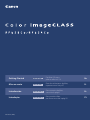 1
1
-
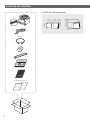 2
2
-
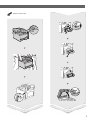 3
3
-
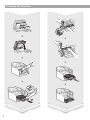 4
4
-
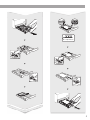 5
5
-
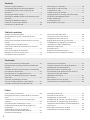 6
6
-
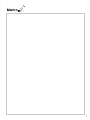 7
7
-
 8
8
-
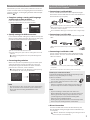 9
9
-
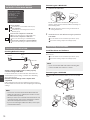 10
10
-
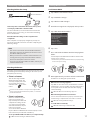 11
11
-
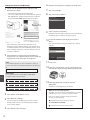 12
12
-
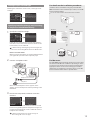 13
13
-
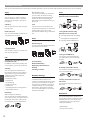 14
14
-
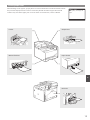 15
15
-
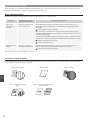 16
16
-
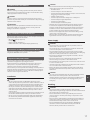 17
17
-
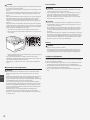 18
18
-
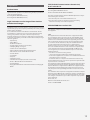 19
19
-
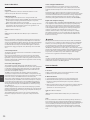 20
20
-
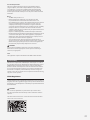 21
21
-
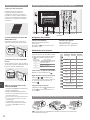 22
22
-
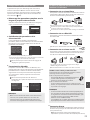 23
23
-
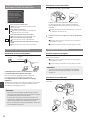 24
24
-
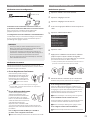 25
25
-
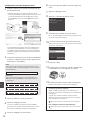 26
26
-
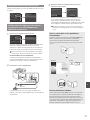 27
27
-
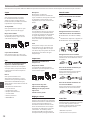 28
28
-
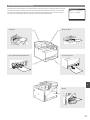 29
29
-
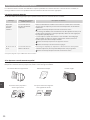 30
30
-
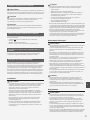 31
31
-
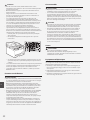 32
32
-
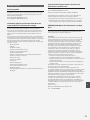 33
33
-
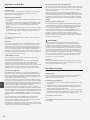 34
34
-
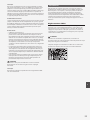 35
35
-
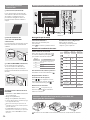 36
36
-
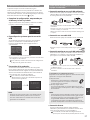 37
37
-
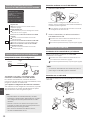 38
38
-
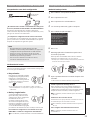 39
39
-
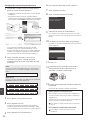 40
40
-
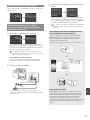 41
41
-
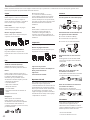 42
42
-
 43
43
-
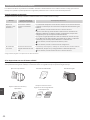 44
44
-
 45
45
-
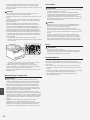 46
46
-
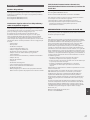 47
47
-
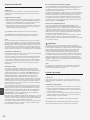 48
48
-
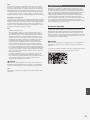 49
49
-
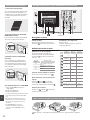 50
50
-
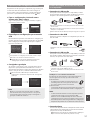 51
51
-
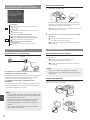 52
52
-
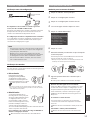 53
53
-
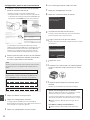 54
54
-
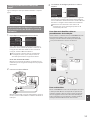 55
55
-
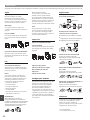 56
56
-
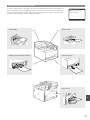 57
57
-
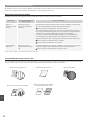 58
58
-
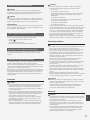 59
59
-
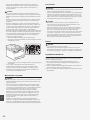 60
60
-
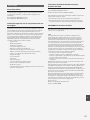 61
61
-
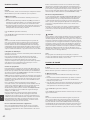 62
62
-
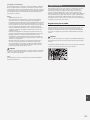 63
63
-
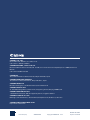 64
64
Canon 9946B016 Manual de usuario
- Tipo
- Manual de usuario
- Este manual también es adecuado para
en otros idiomas
- français: Canon 9946B016 Manuel utilisateur
- English: Canon 9946B016 User manual
- português: Canon 9946B016 Manual do usuário
Artículos relacionados
-
Canon Color imageCLASS MF729Cdw Manual de usuario
-
Canon imageRunner 1133 El manual del propietario
-
Canon MF820Cdn Guía de inicio rápido
-
Canon imageCLASS MF6160dw Manual de usuario
-
Canon imageCLASS MF221d Guía de instalación
-
Canon imageCLASS MF212w Guía de inicio rápido
-
Canon imageCLASS D560 Starter Manual
-
Canon i-SENSYS LBP351x El manual del propietario
-
Canon Color imageCLASS LBP664Cdw Guía de inicio rápido
-
Canon i-SENSYS MF229dw Manual de usuario